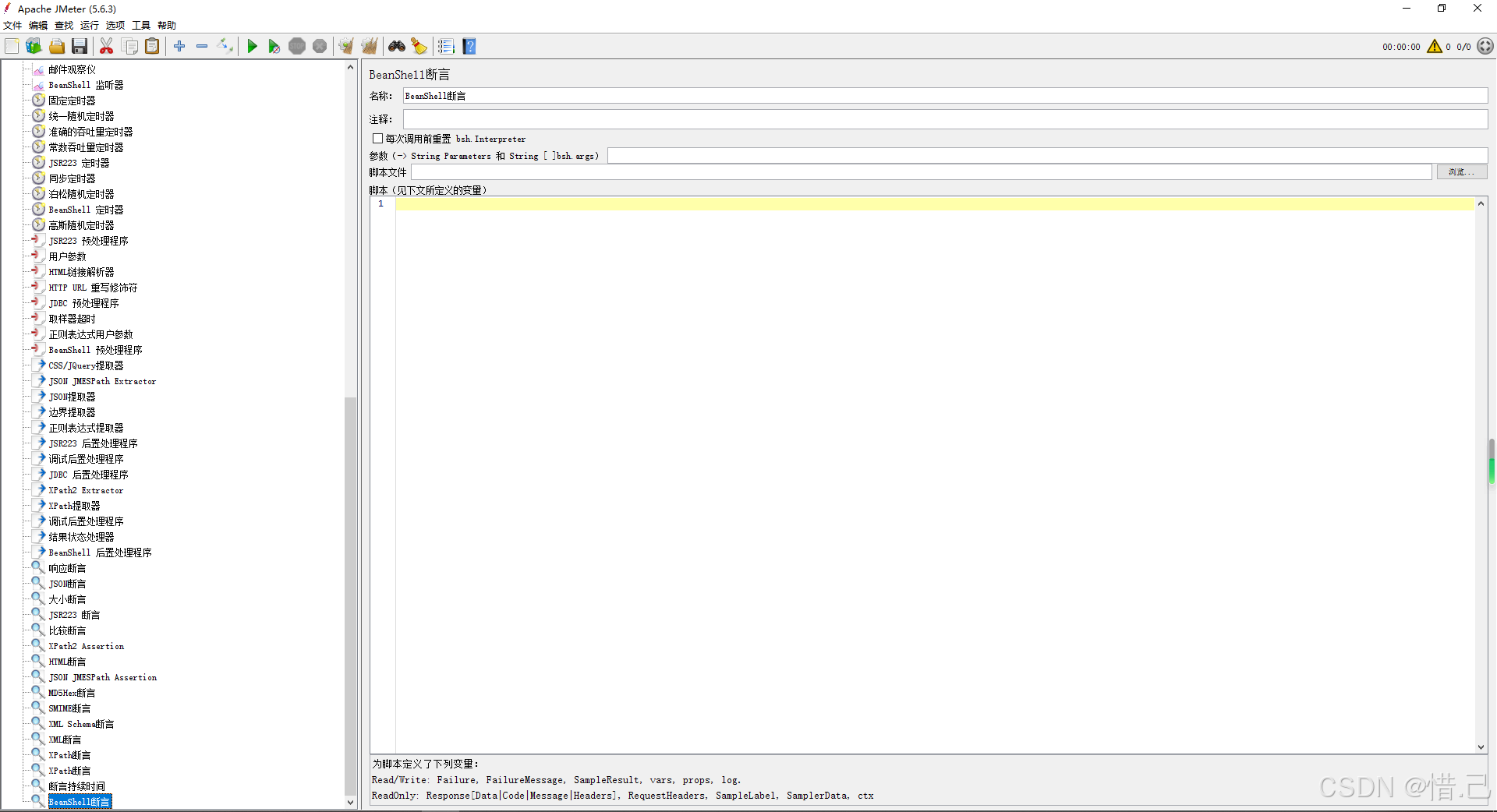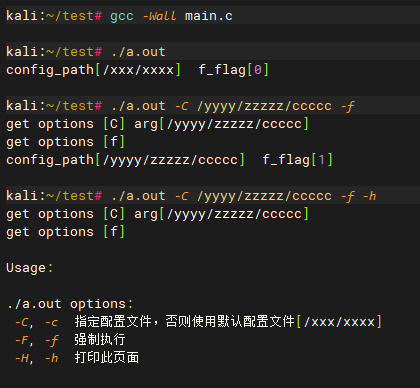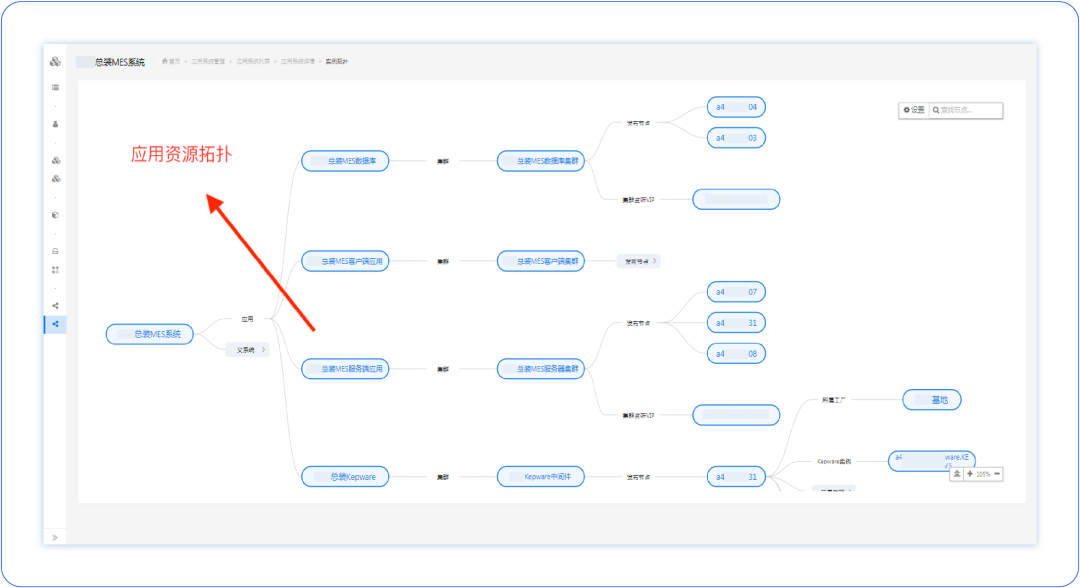7)断言

1--响应断言
功能特点
- 数据验证:验证响应数据是否包含或不包含特定的字符串、模式或值。
- 多种匹配类型:支持多种匹配类型,如文本、正则表达式、文档等。
- 灵活配置:可以设置多个断言条件,满足复杂的测试需求。
配置步骤
-
添加响应断言
- 右键点击需要添加断言的请求或线程组。
- 选择“添加” -> “断言” -> “响应断言”。
-
配置响应断言
- 名称:给响应断言一个有意义的名称。
- 适用范围:选择断言作用的范围(例如,响应数据、响应代码、响应消息等)。
- 匹配模式:选择匹配模式(例如,包含、不包含、匹配、等于)。
- 模式/模式文件:输入要匹配的字符串或正则表达式,或者选择一个包含模式的文件。
- 模式匹配规则:选择模式匹配规则(例如,忽略大小写、多行匹配)。
参数说明
- 名称:给响应断言一个有意义的名称。
- 适用范围:选择断言作用的范围,例如:
- 响应数据:验证响应体中的数据。
- 响应代码:验证HTTP响应代码。
- 响应消息:验证HTTP响应消息。
- 响应头:验证HTTP响应头。
- 匹配模式:选择匹配模式,例如:
- 包含:响应数据中包含指定的字符串或模式。
- 不包含:响应数据中不包含指定的字符串或模式。
- 匹配:响应数据与指定的正则表达式匹配。
- 等于:响应数据等于指定的字符串。
- 模式/模式文件:输入要匹配的字符串或正则表达式,或者选择一个包含模式的文件。
- 模式匹配规则:选择模式匹配规则,例如:
- 忽略大小写:匹配时不区分大小写。
- 多行匹配:允许正则表达式中的多行匹配。
- 点匹配换行符:允许正则表达式中的点(
.)匹配换行符。
示例配置
假设我们需要测试一个Web应用,并验证登录请求的响应数据是否包含特定的消息,例如“登录成功”。
-
创建测试计划:
- 右键点击“测试计划” -> 新建 -> 输入测试计划名称(例如“Web应用性能测试”)。
-
添加线程组:
- 右键点击测试计划 -> 添加 -> 线程组 -> 输入线程组名称(例如“用户模拟”)。
- 配置线程组:
- 线程数:1(模拟1个用户)
- 循环次数:1(每个用户发送1次请求)
- 启动延迟:0(立即启动)
-
添加登录请求:
- 右键点击线程组 -> 添加 -> 取样器 -> HTTP请求。
- 配置HTTP请求:
- 名称:登录请求
- 服务器名称或IP:目标服务器的地址(例如
example.com)。 - 端口号:目标服务器的端口(例如
80)。 - 协议:HTTP或HTTPS(例如
HTTP)。 - 方法:POST
- 路径:请求的路径(例如
/login)。 - 参数:
- 名称:username
- 值:testuser
- 名称:password
- 值:testpass
-
添加响应断言:
- 右键点击登录请求 -> 添加 -> 断言 -> 响应断言。
- 配置响应断言:
- 名称:验证登录成功
- 适用范围:响应数据
- 匹配模式:包含
- 模式/模式文件:登录成功
- 模式匹配规则:忽略大小写
-
运行测试:
- 点击工具栏上的“启动”按钮,运行测试。
- 查看结果树监听器或查看结果文件,确保登录请求的响应数据包含“登录成功”消息。
优化建议
-
匹配模式选择:
- 根据实际需求选择合适的匹配模式。例如,如果需要精确匹配某个值,选择“等于”;如果需要模糊匹配,选择“包含”。
-
模式匹配规则:
- 根据响应数据的特点选择合适的模式匹配规则。例如,如果响应数据包含多行文本,选择“多行匹配”。
-
错误处理:
- 在测试计划中添加监听器(如“查看结果树”或“聚合报告”),确保断言的正确性和请求的成功率。
-
性能考虑:
- 如果测试中包含大量的请求,确保断言配置高效且简洁,避免影响测试性能。
示例配置详细说明
假设我们有一个简单的测试计划,包含一个线程组和一个HTTP请求,并希望验证登录请求的响应数据是否包含特定的消息“登录成功”。
-
创建测试计划:
- 右键点击“测试计划” -> 新建 -> 输入测试计划名称(例如“Web应用性能测试”)。
-
添加线程组:
- 右键点击测试计划 -> 添加 -> 线程组 -> 输入线程组名称(例如“用户模拟”)。
- 配置线程组:
- 线程数:1(模拟1个用户)
- 循环次数:1(每个用户发送1次请求)
- 启动延迟:0(立即启动)
-
添加登录请求:
- 右键点击线程组 -> 添加 -> 取样器 -> HTTP请求。
- 配置HTTP请求:
- 名称:登录请求
- 服务器名称或IP:example.com
- 端口号:80
- 协议:HTTP
- 方法:POST
- 路径:/login
- 参数:
- 名称:username
- 值:testuser
- 名称:password
- 值:testpass
-
添加响应断言:
- 右键点击登录请求 -> 添加 -> 断言 -> 响应断言。
- 配置响应断言:
- 名称:验证登录成功
- 适用范围:响应数据
- 匹配模式:包含
- 模式/模式文件:登录成功
- 模式匹配规则:忽略大小写
-
运行测试:
- 点击工具栏上的“启动”按钮,运行测试。
- 查看结果树监听器或查看结果文件,确保登录请求的响应数据包含“登录成功”消息。
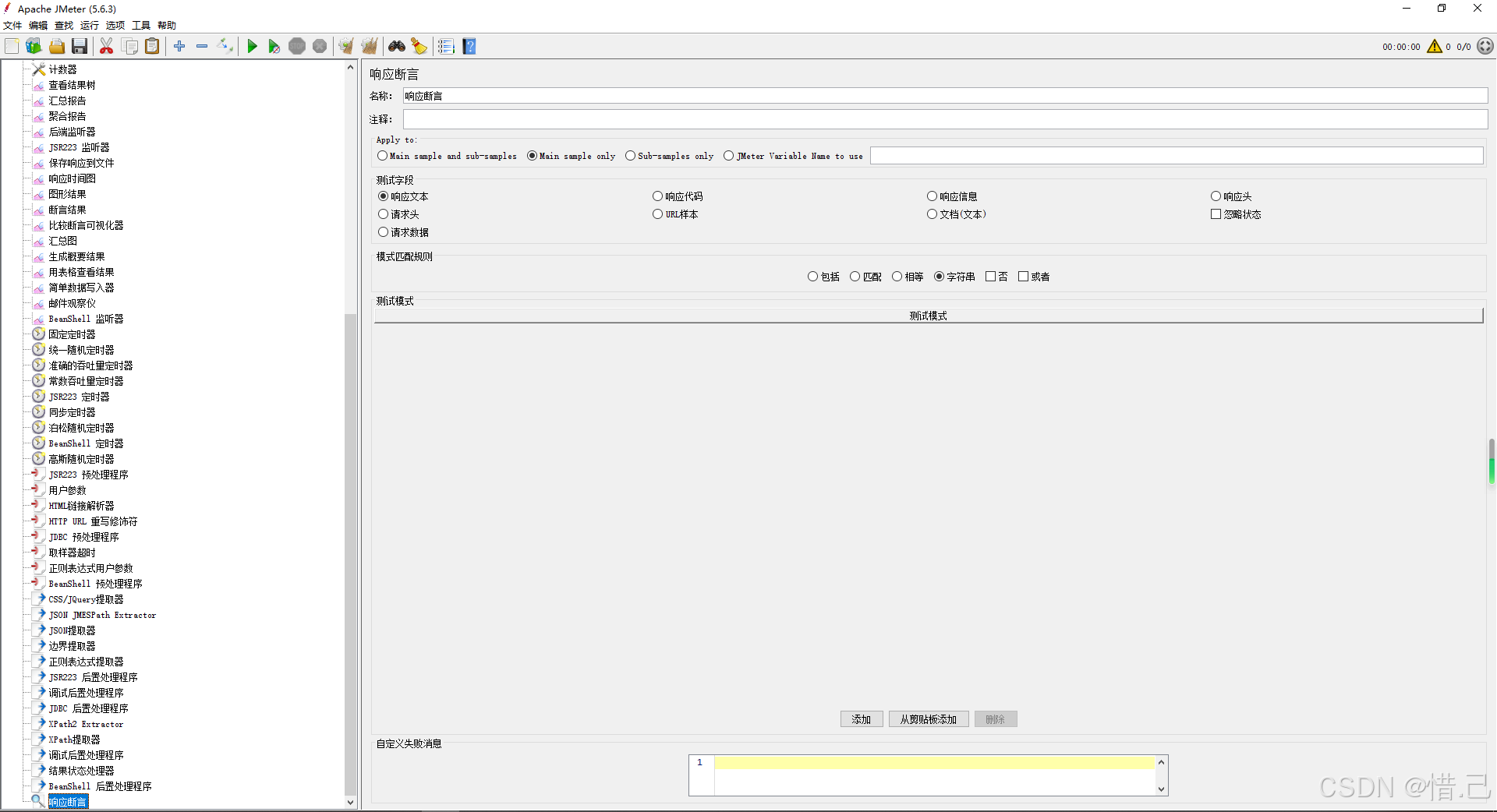
2--JSON断言
功能特点
- 数据验证:验证 JSON 响应数据是否包含或不包含特定的字段或值。
- 支持 JSONPath:使用 JSONPath 表达式定位和验证 JSON 数据中的字段。
- 灵活配置:可以设置多个断言条件,满足复杂的测试需求。
配置步骤
-
添加 JSON 断言
- 右键点击需要添加断言的请求或线程组。
- 选择“添加” -> “断言” -> “JSON 断言”。
-
配置 JSON 断言
- 名称:给 JSON 断言一个有意义的名称。
- JSONPath 表达式:输入用于匹配数据的 JSONPath 表达式。
- 期望值:输入期望的值。
- 验证存在性:选择是否验证字段的存在性。
- 验证值:选择是否验证字段的值。
- 忽略空值:选择是否忽略空值。
参数说明
- 名称:给 JSON 断言一个有意义的名称。
- JSONPath 表达式:输入用于匹配数据的 JSONPath 表达式。
- 期望值:输入期望的值。
- 验证存在性:选择是否验证字段的存在性。
- 验证值:选择是否验证字段的值。
- 忽略空值:选择是否忽略空值。
示例配置
假设我们需要测试一个Web应用,并验证登录请求的 JSON 响应数据中是否包含特定的字段和值,例如 userId 字段的值为 12345。
-
创建测试计划:
- 右键点击“测试计划” -> 新建 -> 输入测试计划名称(例如“Web应用性能测试”)。
-
添加线程组:
- 右键点击测试计划 -> 添加 -> 线程组 -> 输入线程组名称(例如“用户模拟”)。
- 配置线程组:
- 线程数:1(模拟1个用户)
- 循环次数:1(每个用户发送1次请求)
- 启动延迟:0(立即启动)
-
添加登录请求:
- 右键点击线程组 -> 添加 -> 取样器 -> HTTP请求。
- 配置HTTP请求:
- 名称:登录请求
- 服务器名称或IP:目标服务器的地址(例如
example.com)。 - 端口号:目标服务器的端口(例如
80)。 - 协议:HTTP或HTTPS(例如
HTTP)。 - 方法:POST
- 路径:请求的路径(例如
/login)。 - 参数:
- 名称:username
- 值:testuser
- 名称:password
- 值:testpass
-
添加 JSON 断言:
- 右键点击登录请求 -> 添加 -> 断言 -> JSON 断言。
- 配置 JSON 断言:
- 名称:验证用户ID
- JSONPath 表达式:$.userId
- 期望值:12345
- 验证存在性:勾选
- 验证值:勾选
- 忽略空值:勾选
-
运行测试:
- 点击工具栏上的“启动”按钮,运行测试。
- 查看结果树监听器或查看结果文件,确保登录请求的 JSON 响应数据中
userId字段的值为12345。
优化建议
-
JSONPath 表达式:
- 确保 JSONPath 表达式正确无误,能够准确匹配所需的数据。可以使用在线 JSONPath 测试工具进行验证。
-
验证条件:
- 根据实际需求选择合适的验证条件。例如,如果只需要验证字段的存在性,选择“验证存在性”;如果需要验证字段的值,选择“验证值”。
-
忽略空值:
- 如果响应数据中可能存在空值,选择“忽略空值”以避免因空值导致断言失败。
-
错误处理:
- 在测试计划中添加监听器(如“查看结果树”或“聚合报告”),确保断言的正确性和请求的成功率。
-
性能考虑:
- 如果测试中包含大量的请求,确保断言配置高效且简洁,避免影响测试性能。
示例配置详细说明
假设我们有一个简单的测试计划,包含一个线程组和一个HTTP请求,并希望验证登录请求的 JSON 响应数据中 userId 字段的值为 12345。
-
创建测试计划:
- 右键点击“测试计划” -> 新建 -> 输入测试计划名称(例如“Web应用性能测试”)。
-
添加线程组:
- 右键点击测试计划 -> 添加 -> 线程组 -> 输入线程组名称(例如“用户模拟”)。
- 配置线程组:
- 线程数:1(模拟1个用户)
- 循环次数:1(每个用户发送1次请求)
- 启动延迟:0(立即启动)
-
添加登录请求:
- 右键点击线程组 -> 添加 -> 取样器 -> HTTP请求。
- 配置HTTP请求:
- 名称:登录请求
- 服务器名称或IP:example.com
- 端口号:80
- 协议:HTTP
- 方法:POST
- 路径:/login
- 参数:
- 名称:username
- 值:testuser
- 名称:password
- 值:testpass
-
添加 JSON 断言:
- 右键点击登录请求 -> 添加 -> 断言 -> JSON 断言。
- 配置 JSON 断言:
- 名称:验证用户ID
- JSONPath 表达式:$.userId
- 期望值:12345
- 验证存在性:勾选
- 验证值:勾选
- 忽略空值:勾选
-
运行测试:
- 点击工具栏上的“启动”按钮,运行测试。
- 查看结果树监听器或查看结果文件,确保登录请求的 JSON 响应数据中
userId字段的值为12345。
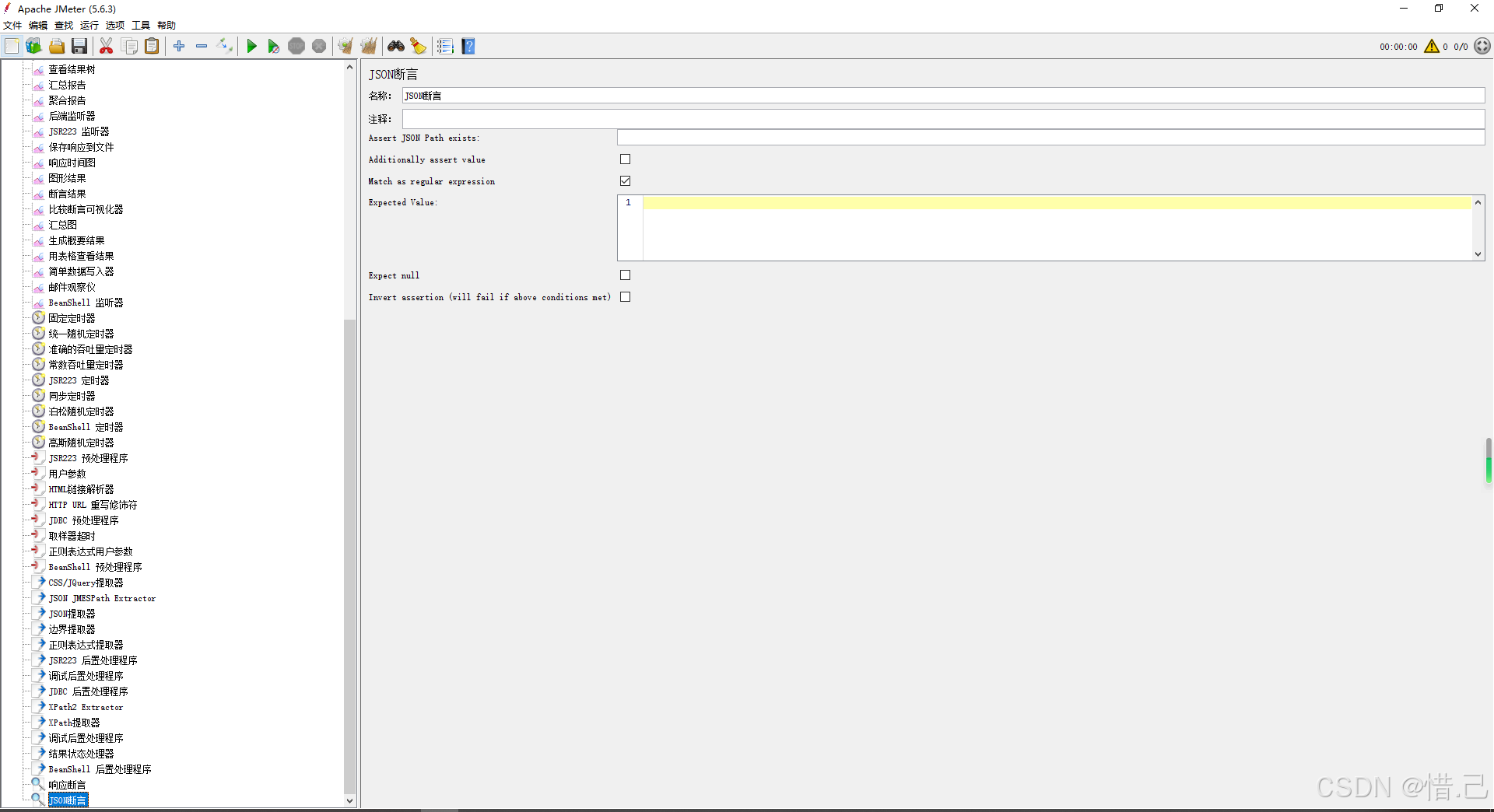
3--大小断言
功能特点
- 数据大小验证:验证响应数据的大小是否符合预期。
- 灵活配置:可以设置多个断言条件,满足复杂的测试需求。
- 多种比较方式:支持多种比较方式,如等于、大于、小于等。
配置步骤
-
添加大小断言
- 右键点击需要添加断言的请求或线程组。
- 选择“添加” -> “断言” -> “大小断言”。
-
配置大小断言
- 名称:给大小断言一个有意义的名称。
- 适用范围:选择断言作用的范围(例如,响应数据、响应代码、响应消息等)。
- 比较方式:选择比较方式(例如,等于、大于、小于等)。
- 期望大小:输入期望的大小值(单位通常是字节)。
- 忽略空响应:选择是否忽略空响应。
参数说明
- 名称:给大小断言一个有意义的名称。
- 适用范围:选择断言作用的范围,例如:
- 响应数据:验证响应体中的数据大小。
- 响应代码:验证HTTP响应代码的长度。
- 响应消息:验证HTTP响应消息的长度。
- 响应头:验证HTTP响应头的长度。
- 比较方式:选择比较方式,例如:
- 等于:响应数据大小等于指定的值。
- 大于:响应数据大小大于指定的值。
- 小于:响应数据大小小于指定的值。
- 大于等于:响应数据大小大于等于指定的值。
- 小于等于:响应数据大小小于等于指定的值。
- 期望大小:输入期望的大小值(单位通常是字节)。
- 忽略空响应:选择是否忽略空响应。
示例配置
假设我们需要测试一个Web应用,并验证登录请求的响应数据大小是否在特定范围内,例如响应数据大小必须大于100字节。
-
创建测试计划:
- 右键点击“测试计划” -> 新建 -> 输入测试计划名称(例如“Web应用性能测试”)。
-
添加线程组:
- 右键点击测试计划 -> 添加 -> 线程组 -> 输入线程组名称(例如“用户模拟”)。
- 配置线程组:
- 线程数:1(模拟1个用户)
- 循环次数:1(每个用户发送1次请求)
- 启动延迟:0(立即启动)
-
添加登录请求:
- 右键点击线程组 -> 添加 -> 取样器 -> HTTP请求。
- 配置HTTP请求:
- 名称:登录请求
- 服务器名称或IP:目标服务器的地址(例如
example.com)。 - 端口号:目标服务器的端口(例如
80)。 - 协议:HTTP或HTTPS(例如
HTTP)。 - 方法:POST
- 路径:请求的路径(例如
/login)。 - 参数:
- 名称:username
- 值:testuser
- 名称:password
- 值:testpass
-
添加大小断言:
- 右键点击登录请求 -> 添加 -> 断言 -> 大小断言。
- 配置大小断言:
- 名称:验证响应数据大小
- 适用范围:响应数据
- 比较方式:大于
- 期望大小:100
- 忽略空响应:勾选
-
运行测试:
- 点击工具栏上的“启动”按钮,运行测试。
- 查看结果树监听器或查看结果文件,确保登录请求的响应数据大小大于100字节。
优化建议
-
比较方式选择:
- 根据实际需求选择合适的比较方式。例如,如果需要确保响应数据大小在一个特定范围内,可以选择“大于”或“小于”。
-
期望大小:
- 确保期望大小值合理,符合实际需求。可以通过手动测试获取预期的响应数据大小。
-
忽略空响应:
- 如果响应数据中可能存在空值,选择“忽略空响应”以避免因空值导致断言失败。
-
错误处理:
- 在测试计划中添加监听器(如“查看结果树”或“聚合报告”),确保断言的正确性和请求的成功率。
-
性能考虑:
- 如果测试中包含大量的请求,确保断言配置高效且简洁,避免影响测试性能。
示例配置详细说明
假设我们有一个简单的测试计划,包含一个线程组和一个HTTP请求,并希望验证登录请求的响应数据大小大于100字节。
-
创建测试计划:
- 右键点击“测试计划” -> 新建 -> 输入测试计划名称(例如“Web应用性能测试”)。
-
添加线程组:
- 右键点击测试计划 -> 添加 -> 线程组 -> 输入线程组名称(例如“用户模拟”)。
- 配置线程组:
- 线程数:1(模拟1个用户)
- 循环次数:1(每个用户发送1次请求)
- 启动延迟:0(立即启动)
-
添加登录请求:
- 右键点击线程组 -> 添加 -> 取样器 -> HTTP请求。
- 配置HTTP请求:
- 名称:登录请求
- 服务器名称或IP:example.com
- 端口号:80
- 协议:HTTP
- 方法:POST
- 路径:/login
- 参数:
- 名称:username
- 值:testuser
- 名称:password
- 值:testpass
-
添加大小断言:
- 右键点击登录请求 -> 添加 -> 断言 -> 大小断言。
- 配置大小断言:
- 名称:验证响应数据大小
- 适用范围:响应数据
- 比较方式:大于
- 期望大小:100
- 忽略空响应:勾选
-
运行测试:
- 点击工具栏上的“启动”按钮,运行测试。
- 查看结果树监听器或查看结果文件,确保登录请求的响应数据大小大于100字节。

4--JSR223 Assertion
功能特点
- 脚本编写:使用脚本语言编写自定义逻辑。
- 数据验证:验证响应数据是否符合特定的条件。
- 支持多种脚本语言:支持 Groovy、JavaScript、Beanshell 等脚本语言。
- 灵活配置:可以设置多个断言条件,满足复杂的测试需求。
配置步骤
-
添加 JSR223 断言
- 右键点击需要添加断言的请求或线程组。
- 选择“添加” -> “断言” -> “JSR223 断言”。
-
配置 JSR223 断言
- 名称:给 JSR223 断言一个有意义的名称。
- 脚本语言:选择使用的脚本语言(例如,Groovy)。
- 脚本:编写脚本,实现所需的逻辑操作。
- 参数:设置脚本中使用的参数(可选)。
- 文件名:指定一个包含脚本的文件(可选)。
参数说明
- 名称:给 JSR223 断言一个有意义的名称。
- 脚本语言:选择使用的脚本语言(例如,Groovy)。
- 脚本:编写脚本,实现所需的逻辑操作。
- 参数:设置脚本中使用的参数(可选)。
- 文件名:指定一个包含脚本的文件(可选)。
示例配置
假设我们需要测试一个Web应用,并验证登录请求的响应数据中是否包含特定的字段和值,例如 userId 字段的值为 12345。我们将使用 Groovy 脚本来实现这一断言。
-
创建测试计划:
- 右键点击“测试计划” -> 新建 -> 输入测试计划名称(例如“Web应用性能测试”)。
-
添加线程组:
- 右键点击测试计划 -> 添加 -> 线程组 -> 输入线程组名称(例如“用户模拟”)。
- 配置线程组:
- 线程数:1(模拟1个用户)
- 循环次数:1(每个用户发送1次请求)
- 启动延迟:0(立即启动)
-
添加登录请求:
- 右键点击线程组 -> 添加 -> 取样器 -> HTTP请求。
- 配置HTTP请求:
- 名称:登录请求
- 服务器名称或IP:目标服务器的地址(例如
example.com)。 - 端口号:目标服务器的端口(例如
80)。 - 协议:HTTP或HTTPS(例如
HTTP)。 - 方法:POST
- 路径:请求的路径(例如
/login)。 - 参数:
- 名称:username
- 值:testuser
- 名称:password
- 值:testpass
-
添加 JSR223 断言:
- 右键点击登录请求 -> 添加 -> 断言 -> JSR223 断言。
- 配置 JSR223 断言:
- 名称:验证用户ID
- 脚本语言:Groovy
- 脚本:
import groovy.json.JsonSlurper // 获取响应数据 def response = prev.getResponseDataAsString() // 解析 JSON 响应数据 def jsonSlurper = new JsonSlurper() def jsonResponse = jsonSlurper.parseText(response) // 验证 userId 字段是否存在且值为 12345 if (jsonResponse.userId != '12345') { AssertionResult.setFailure(true) AssertionResult.setFailureMessage('User ID is not 12345') }
-
运行测试:
- 点击工具栏上的“启动”按钮,运行测试。
- 查看结果树监听器或查看结果文件,确保登录请求的响应数据中
userId字段的值为12345。
优化建议
-
脚本编写:
- 确保脚本正确无误,能够正确处理响应数据。可以使用 Groovy 控制台进行脚本测试。
-
导入必要的类:
- 如果需要使用外部类(如
groovy.json.JsonSlurper),确保在脚本中正确导入这些类。
- 如果需要使用外部类(如
-
变量管理:
- 使用
AssertionResult对象设置断言结果,确保断言的正确性和可靠性。
- 使用
-
错误处理:
- 在脚本中添加适当的错误处理逻辑,避免因数据解析错误导致测试失败。
-
性能考虑:
- JSR223 断言可能会增加测试的开销,特别是在大量并发请求的情况下。确保脚本高效且简洁。
示例配置详细说明
假设我们有一个简单的测试计划,包含一个线程组和一个HTTP请求,并希望验证登录请求的响应数据中 userId 字段的值为 12345。我们将使用 Groovy 脚本来实现这一断言。
-
创建测试计划:
- 右键点击“测试计划” -> 新建 -> 输入测试计划名称(例如“Web应用性能测试”)。
-
添加线程组:
- 右键点击测试计划 -> 添加 -> 线程组 -> 输入线程组名称(例如“用户模拟”)。
- 配置线程组:
- 线程数:1(模拟1个用户)
- 循环次数:1(每个用户发送1次请求)
- 启动延迟:0(立即启动)
-
添加登录请求:
- 右键点击线程组 -> 添加 -> 取样器 -> HTTP请求。
- 配置HTTP请求:
- 名称:登录请求
- 服务器名称或IP:example.com
- 端口号:80
- 协议:HTTP
- 方法:POST
- 路径:/login
- 参数:
- 名称:username
- 值:testuser
- 名称:password
- 值:testpass
-
添加 JSR223 断言:
- 右键点击登录请求 -> 添加 -> 断言 -> JSR223 断言。
- 配置 JSR223 断言:
- 名称:验证用户ID
- 脚本语言:Groovy
- 脚本:
import groovy.json.JsonSlurper // 获取响应数据 def response = prev.getResponseDataAsString() // 解析 JSON 响应数据 def jsonSlurper = new JsonSlurper() def jsonResponse = jsonSlurper.parseText(response) // 验证 userId 字段是否存在且值为 12345 if (jsonResponse.userId != '12345') { AssertionResult.setFailure(true) AssertionResult.setFailureMessage('User ID is not 12345') }
-
运行测试:
- 点击工具栏上的“启动”按钮,运行测试。
- 查看结果树监听器或查看结果文件,确保登录请求的响应数据中
userId字段的值为12345。
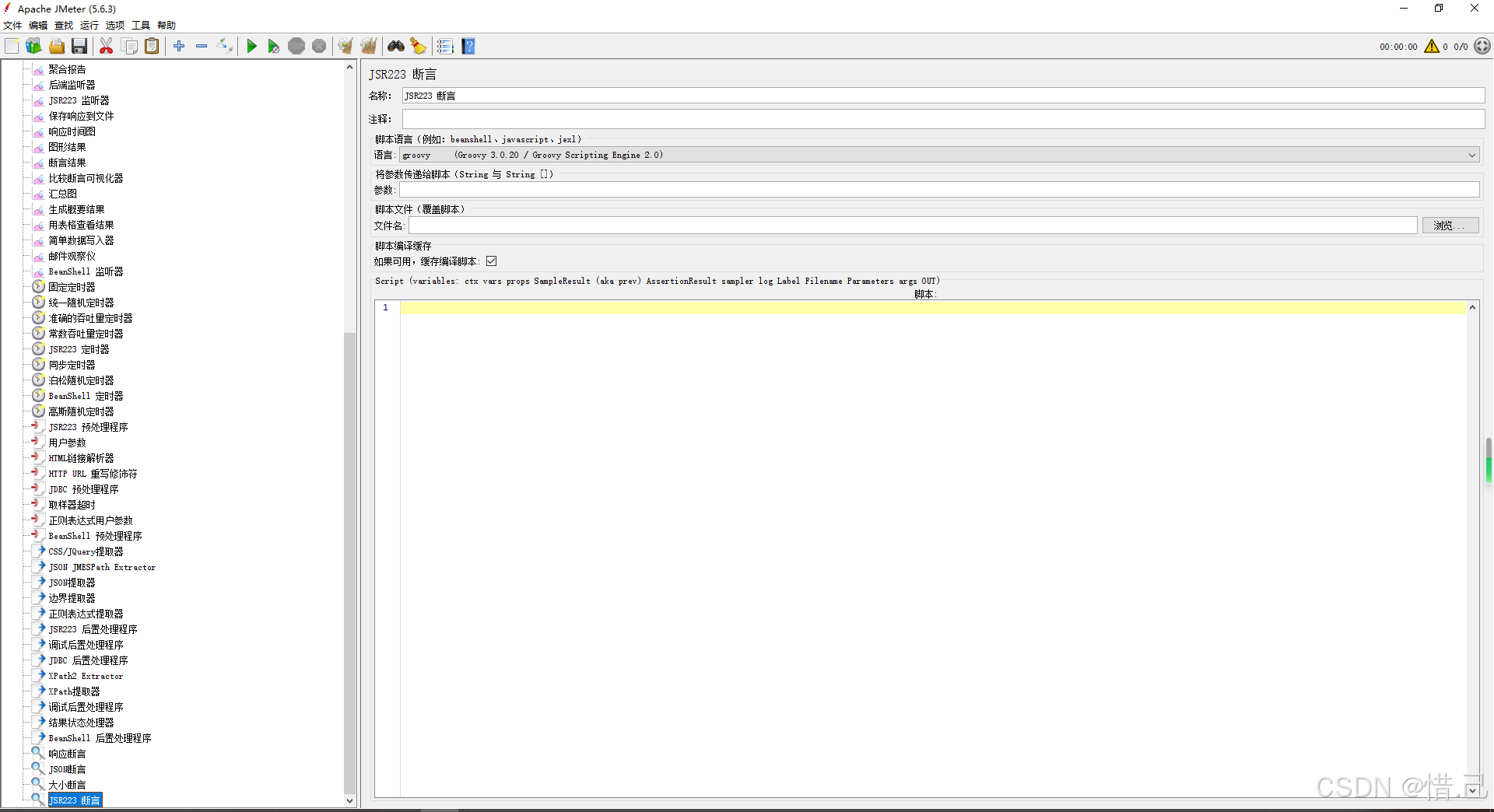
5--XPath2 Assertion
功能特点
- 数据验证:验证 XML 响应数据是否包含或不包含特定的字段或值。
- 支持 XPath2.0:使用 XPath2.0 表达式定位和验证 XML 数据中的字段。
- 灵活配置:可以设置多个断言条件,满足复杂的测试需求。
配置步骤
-
添加 XPath2 断言
- 右键点击需要添加断言的请求或线程组。
- 选择“添加” -> “断言” -> “XPath2 断言”。
-
配置 XPath2 断言
- 名称:给 XPath2 断言一个有意义的名称。
- XML 响应:选择要验证的 XML 响应部分(例如,响应数据)。
- XPath2 表达式:输入用于匹配数据的 XPath2 表达式。
- 验证存在性:选择是否验证节点的存在性。
- 验证值:选择是否验证节点的值。
- 期望值:输入期望的值。
- 命名空间:如果 XML 响应中包含命名空间,可以在这里定义命名空间前缀和 URI。
- 忽略空白:选择是否忽略 XML 文档中的空白字符。
参数说明
- 名称:给 XPath2 断言一个有意义的名称。
- XML 响应:选择要验证的 XML 响应部分,例如:
- 响应数据:验证响应体中的 XML 数据。
- 响应代码:验证HTTP响应代码。
- 响应消息:验证HTTP响应消息。
- 响应头:验证HTTP响应头。
- XPath2 表达式:输入用于匹配数据的 XPath2 表达式。
- 验证存在性:选择是否验证节点的存在性。
- 验证值:选择是否验证节点的值。
- 期望值:输入期望的值。
- 命名空间:如果 XML 响应中包含命名空间,可以在这里定义命名空间前缀和 URI。
- 忽略空白:选择是否忽略 XML 文档中的空白字符。
示例配置
假设我们需要测试一个Web应用,并验证登录请求的 XML 响应数据中是否包含特定的字段和值,例如 userId 字段的值为 12345。
-
创建测试计划:
- 右键点击“测试计划” -> 新建 -> 输入测试计划名称(例如“Web应用性能测试”)。
-
添加线程组:
- 右键点击测试计划 -> 添加 -> 线程组 -> 输入线程组名称(例如“用户模拟”)。
- 配置线程组:
- 线程数:1(模拟1个用户)
- 循环次数:1(每个用户发送1次请求)
- 启动延迟:0(立即启动)
-
添加登录请求:
- 右键点击线程组 -> 添加 -> 取样器 -> HTTP请求。
- 配置HTTP请求:
- 名称:登录请求
- 服务器名称或IP:目标服务器的地址(例如
example.com)。 - 端口号:目标服务器的端口(例如
80)。 - 协议:HTTP或HTTPS(例如
HTTP)。 - 方法:POST
- 路径:请求的路径(例如
/login)。 - 参数:
- 名称:username
- 值:testuser
- 名称:password
- 值:testpass
-
添加 XPath2 断言:
- 右键点击登录请求 -> 添加 -> 断言 -> XPath2 断言。
- 配置 XPath2 断言:
- 名称:验证用户ID
- XML 响应:响应数据
- XPath2 表达式:
//userId - 验证存在性:勾选
- 验证值:勾选
- 期望值:12345
- 命名空间:如果 XML 响应中包含命名空间,可以在这里定义命名空间前缀和 URI。
- 忽略空白:勾选
-
运行测试:
- 点击工具栏上的“启动”按钮,运行测试。
- 查看结果树监听器或查看结果文件,确保登录请求的 XML 响应数据中
userId字段的值为12345。
优化建议
-
XPath2 表达式:
- 确保 XPath2 表达式正确无误,能够准确匹配所需的数据。可以使用在线 XPath 测试工具进行验证。
-
验证条件:
- 根据实际需求选择合适的验证条件。例如,如果只需要验证节点的存在性,选择“验证存在性”;如果需要验证节点的值,选择“验证值”。
-
命名空间:
- 如果 XML 响应中包含命名空间,确保在断言配置中正确定义命名空间前缀和 URI。
-
忽略空白:
- 如果 XML 文档中包含大量空白字符,选择“忽略空白”以避免因空白字符导致断言失败。
-
错误处理:
- 在测试计划中添加监听器(如“查看结果树”或“聚合报告”),确保断言的正确性和请求的成功率。
-
性能考虑:
- 如果测试中包含大量的请求,确保断言配置高效且简洁,避免影响测试性能。
示例配置详细说明
假设我们有一个简单的测试计划,包含一个线程组和一个HTTP请求,并希望验证登录请求的 XML 响应数据中 userId 字段的值为 12345。
-
创建测试计划:
- 右键点击“测试计划” -> 新建 -> 输入测试计划名称(例如“Web应用性能测试”)。
-
添加线程组:
- 右键点击测试计划 -> 添加 -> 线程组 -> 输入线程组名称(例如“用户模拟”)。
- 配置线程组:
- 线程数:1(模拟1个用户)
- 循环次数:1(每个用户发送1次请求)
- 启动延迟:0(立即启动)
-
添加登录请求:
- 右键点击线程组 -> 添加 -> 取样器 -> HTTP请求。
- 配置HTTP请求:
- 名称:登录请求
- 服务器名称或IP:example.com
- 端口号:80
- 协议:HTTP
- 方法:POST
- 路径:/login
- 参数:
- 名称:username
- 值:testuser
- 名称:password
- 值:testpass
-
添加 XPath2 断言:
- 右键点击登录请求 -> 添加 -> 断言 -> XPath2 断言。
- 配置 XPath2 断言:
- 名称:验证用户ID
- XML 响应:响应数据
- XPath2 表达式:
//userId - 验证存在性:勾选
- 验证值:勾选
- 期望值:12345
- 命名空间:如果 XML 响应中包含命名空间,可以在这里定义命名空间前缀和 URI。
- 忽略空白:勾选
-
运行测试:
- 点击工具栏上的“启动”按钮,运行测试。
- 查看结果树监听器或查看结果文件,确保登录请求的 XML 响应数据中
userId字段的值为12345。
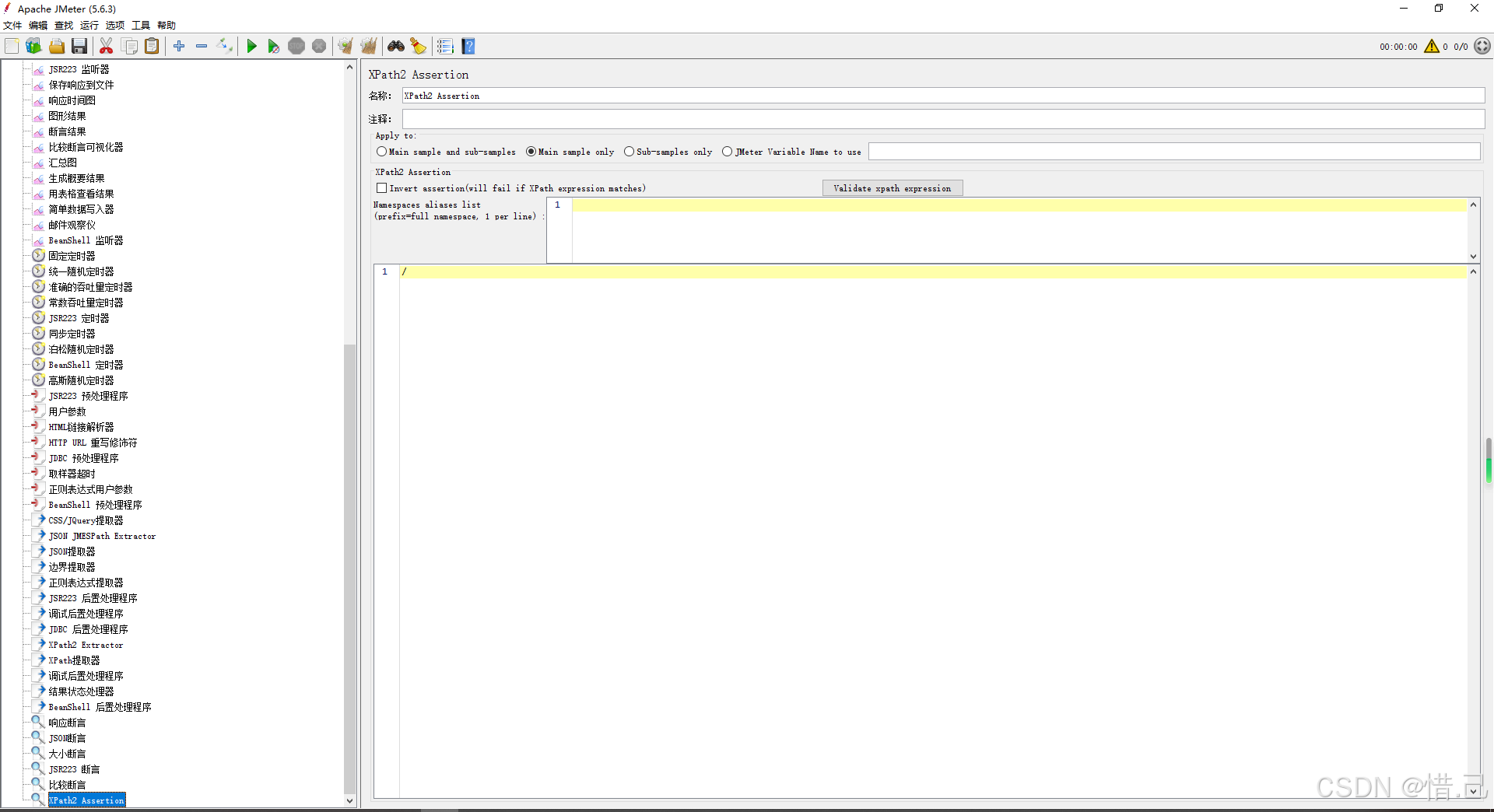
6--Compare Assertion
功能特点
- 数据比较:比较两个响应数据是否相同或不同。
- 多种比较方式:支持多种比较方式,如完全相同、仅比较大小写、忽略空白等。
- 灵活配置:可以设置多个断言条件,满足复杂的测试需求。
配置步骤
-
添加 Compare Assertion
- 右键点击需要添加断言的请求或线程组。
- 选择“添加” -> “断言” -> “Compare Assertion”。
-
配置 Compare Assertion
- 名称:给 Compare Assertion 一个有意义的名称。
- 比较类型:选择比较类型(例如,完全相同、仅比较大小写、忽略空白等)。
- 比较范围:选择要比较的响应数据部分(例如,响应数据、响应代码、响应消息等)。
- 比较方式:选择比较方式(例如,相同或不同)。
- 第一个采样器:选择第一个要比较的采样器。
- 第二个采样器:选择第二个要比较的采样器。
参数说明
- 名称:给 Compare Assertion 一个有意义的名称。
- 比较类型:选择比较类型,例如:
- 完全相同:两个响应数据必须完全相同。
- 仅比较大小写:仅比较响应数据的大小写。
- 忽略空白:忽略响应数据中的空白字符。
- 忽略换行符:忽略响应数据中的换行符。
- 比较范围:选择要比较的响应数据部分,例如:
- 响应数据:比较响应体中的数据。
- 响应代码:比较HTTP响应代码。
- 响应消息:比较HTTP响应消息。
- 响应头:比较HTTP响应头。
- 比较方式:选择比较方式,例如:
- 相同:两个响应数据必须相同。
- 不同:两个响应数据必须不同。
- 第一个采样器:选择第一个要比较的采样器。
- 第二个采样器:选择第二个要比较的采样器。
示例配置
假设我们需要测试一个Web应用,并验证两个请求的响应数据是否相同。我们将使用 Compare Assertion 来实现这一断言。
-
创建测试计划:
- 右键点击“测试计划” -> 新建 -> 输入测试计划名称(例如“Web应用性能测试”)。
-
添加线程组:
- 右键点击测试计划 -> 添加 -> 线程组 -> 输入线程组名称(例如“用户模拟”)。
- 配置线程组:
- 线程数:1(模拟1个用户)
- 循环次数:1(每个用户发送1次请求)
- 启动延迟:0(立即启动)
-
添加第一个请求:
- 右键点击线程组 -> 添加 -> 取样器 -> HTTP请求。
- 配置HTTP请求:
- 名称:请求1
- 服务器名称或IP:目标服务器的地址(例如
example.com)。 - 端口号:目标服务器的端口(例如
80)。 - 协议:HTTP或HTTPS(例如
HTTP)。 - 方法:GET
- 路径:请求的路径(例如
/api/data1)。
-
添加第二个请求:
- 右键点击线程组 -> 添加 -> 取样器 -> HTTP请求。
- 配置HTTP请求:
- 名称:请求2
- 服务器名称或IP:目标服务器的地址(例如
example.com)。 - 端口号:目标服务器的端口(例如
80)。 - 协议:HTTP或HTTPS(例如
HTTP)。 - 方法:GET
- 路径:请求的路径(例如
/api/data2)。
-
添加 Compare Assertion:
- 右键点击线程组 -> 添加 -> 断言 -> Compare Assertion。
- 配置 Compare Assertion:
- 名称:比较响应数据
- 比较类型:完全相同
- 比较范围:响应数据
- 比较方式:相同
- 第一个采样器:请求1
- 第二个采样器:请求2
-
运行测试:
- 点击工具栏上的“启动”按钮,运行测试。
- 查看结果树监听器或查看结果文件,确保两个请求的响应数据相同。
优化建议
-
比较类型选择:
- 根据实际需求选择合适的比较类型。例如,如果需要完全相同的响应数据,选择“完全相同”;如果只需要比较大小写,选择“仅比较大小写”。
-
比较范围:
- 根据需要验证的部分选择合适的比较范围。例如,如果只需要比较响应体中的数据,选择“响应数据”。
-
比较方式:
- 根据实际需求选择合适的比较方式。例如,如果需要确保两个响应数据相同,选择“相同”;如果需要确保两个响应数据不同,选择“不同”。
-
错误处理:
- 在测试计划中添加监听器(如“查看结果树”或“聚合报告”),确保断言的正确性和请求的成功率。
-
性能考虑:
- 如果测试中包含大量的请求,确保断言配置高效且简洁,避免影响测试性能。
示例配置详细说明
假设我们有一个简单的测试计划,包含一个线程组和两个HTTP请求,并希望验证这两个请求的响应数据是否相同。
-
创建测试计划:
- 右键点击“测试计划” -> 新建 -> 输入测试计划名称(例如“Web应用性能测试”)。
-
添加线程组:
- 右键点击测试计划 -> 添加 -> 线程组 -> 输入线程组名称(例如“用户模拟”)。
- 配置线程组:
- 线程数:1(模拟1个用户)
- 循环次数:1(每个用户发送1次请求)
- 启动延迟:0(立即启动)
-
添加第一个请求:
- 右键点击线程组 -> 添加 -> 取样器 -> HTTP请求。
- 配置HTTP请求:
- 名称:请求1
- 服务器名称或IP:example.com
- 端口号:80
- 协议:HTTP
- 方法:GET
- 路径:/api/data1
-
添加第二个请求:
- 右键点击线程组 -> 添加 -> 取样器 -> HTTP请求。
- 配置HTTP请求:
- 名称:请求2
- 服务器名称或IP:example.com
- 端口号:80
- 协议:HTTP
- 方法:GET
- 路径:/api/data2
-
添加 Compare Assertion:
- 右键点击线程组 -> 添加 -> 断言 -> Compare Assertion。
- 配置 Compare Assertion:
- 名称:比较响应数据
- 比较类型:完全相同
- 比较范围:响应数据
- 比较方式:相同
- 第一个采样器:请求1
- 第二个采样器:请求2
-
运行测试:
- 点击工具栏上的“启动”按钮,运行测试。
- 查看结果树监听器或查看结果文件,确保两个请求的响应数据相同。
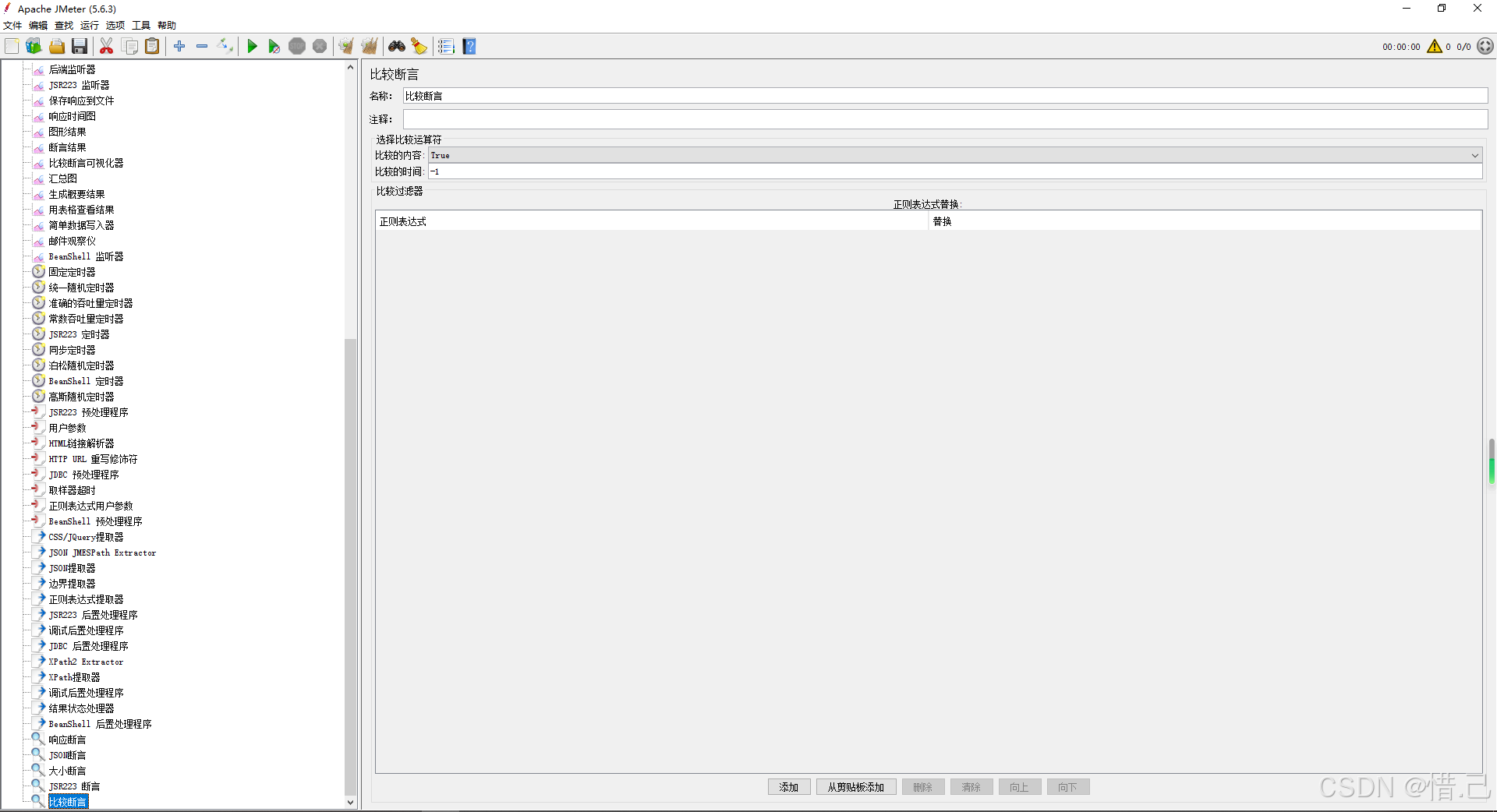
7--HTML 断言
功能特点
- 数据验证:验证 HTML 响应数据是否包含或不包含特定的内容。
- 支持 CSS 选择器:使用 CSS 选择器定位和验证 HTML 数据中的元素。
- 灵活配置:可以设置多个断言条件,满足复杂的测试需求。
配置步骤
-
添加 HTML 断言
- 右键点击需要添加断言的请求或线程组。
- 选择“添加” -> “断言” -> “HTML 断言”。
-
配置 HTML 断言
- 名称:给 HTML 断言一个有意义的名称。
- CSS 选择器:输入用于匹配数据的 CSS 选择器。
- 验证存在性:选择是否验证元素的存在性。
- 验证值:选择是否验证元素的值。
- 期望值:输入期望的值。
- 忽略空白:选择是否忽略 HTML 文档中的空白字符。
参数说明
- 名称:给 HTML 断言一个有意义的名称。
- CSS 选择器:输入用于匹配数据的 CSS 选择器。
- 验证存在性:选择是否验证元素的存在性。
- 验证值:选择是否验证元素的值。
- 期望值:输入期望的值。
- 忽略空白:选择是否忽略 HTML 文档中的空白字符。
示例配置
假设我们需要测试一个Web应用,并验证登录请求的 HTML 响应数据中是否包含特定的元素和值,例如 <div class="user-id">12345</div>。
-
创建测试计划:
- 右键点击“测试计划” -> 新建 -> 输入测试计划名称(例如“Web应用性能测试”)。
-
添加线程组:
- 右键点击测试计划 -> 添加 -> 线程组 -> 输入线程组名称(例如“用户模拟”)。
- 配置线程组:
- 线程数:1(模拟1个用户)
- 循环次数:1(每个用户发送1次请求)
- 启动延迟:0(立即启动)
-
添加登录请求:
- 右键点击线程组 -> 添加 -> 取样器 -> HTTP请求。
- 配置HTTP请求:
- 名称:登录请求
- 服务器名称或IP:目标服务器的地址(例如
example.com)。 - 端口号:目标服务器的端口(例如
80)。 - 协议:HTTP或HTTPS(例如
HTTP)。 - 方法:POST
- 路径:请求的路径(例如
/login)。 - 参数:
- 名称:username
- 值:testuser
- 名称:password
- 值:testpass
-
添加 HTML 断言:
- 右键点击登录请求 -> 添加 -> 断言 -> HTML 断言。
- 配置 HTML 断言:
- 名称:验证用户ID
- CSS 选择器:
.user-id - 验证存在性:勾选
- 验证值:勾选
- 期望值:12345
- 忽略空白:勾选
-
运行测试:
- 点击工具栏上的“启动”按钮,运行测试。
- 查看结果树监听器或查看结果文件,确保登录请求的 HTML 响应数据中
.user-id元素的值为12345。
优化建议
-
CSS 选择器:
- 确保 CSS 选择器正确无误,能够准确匹配所需的数据。可以使用浏览器开发者工具进行验证。
-
验证条件:
- 根据实际需求选择合适的验证条件。例如,如果只需要验证元素的存在性,选择“验证存在性”;如果需要验证元素的值,选择“验证值”。
-
忽略空白:
- 如果 HTML 文档中包含大量空白字符,选择“忽略空白”以避免因空白字符导致断言失败。
-
错误处理:
- 在测试计划中添加监听器(如“查看结果树”或“聚合报告”),确保断言的正确性和请求的成功率。
-
性能考虑:
- 如果测试中包含大量的请求,确保断言配置高效且简洁,避免影响测试性能。
示例配置详细说明
假设我们有一个简单的测试计划,包含一个线程组和一个HTTP请求,并希望验证登录请求的 HTML 响应数据中 .user-id 元素的值为 12345。
-
创建测试计划:
- 右键点击“测试计划” -> 新建 -> 输入测试计划名称(例如“Web应用性能测试”)。
-
添加线程组:
- 右键点击测试计划 -> 添加 -> 线程组 -> 输入线程组名称(例如“用户模拟”)。
- 配置线程组:
- 线程数:1(模拟1个用户)
- 循环次数:1(每个用户发送1次请求)
- 启动延迟:0(立即启动)
-
添加登录请求:
- 右键点击线程组 -> 添加 -> 取样器 -> HTTP请求。
- 配置HTTP请求:
- 名称:登录请求
- 服务器名称或IP:example.com
- 端口号:80
- 协议:HTTP
- 方法:POST
- 路径:/login
- 参数:
- 名称:username
- 值:testuser
- 名称:password
- 值:testpass
-
添加 HTML 断言:
- 右键点击登录请求 -> 添加 -> 断言 -> HTML 断言。
- 配置 HTML 断言:
- 名称:验证用户ID
- CSS 选择器:
.user-id - 验证存在性:勾选
- 验证值:勾选
- 期望值:12345
- 忽略空白:勾选
-
运行测试:
- 点击工具栏上的“启动”按钮,运行测试。
- 查看结果树监听器或查看结果文件,确保登录请求的 HTML 响应数据中
.user-id元素的值为12345。
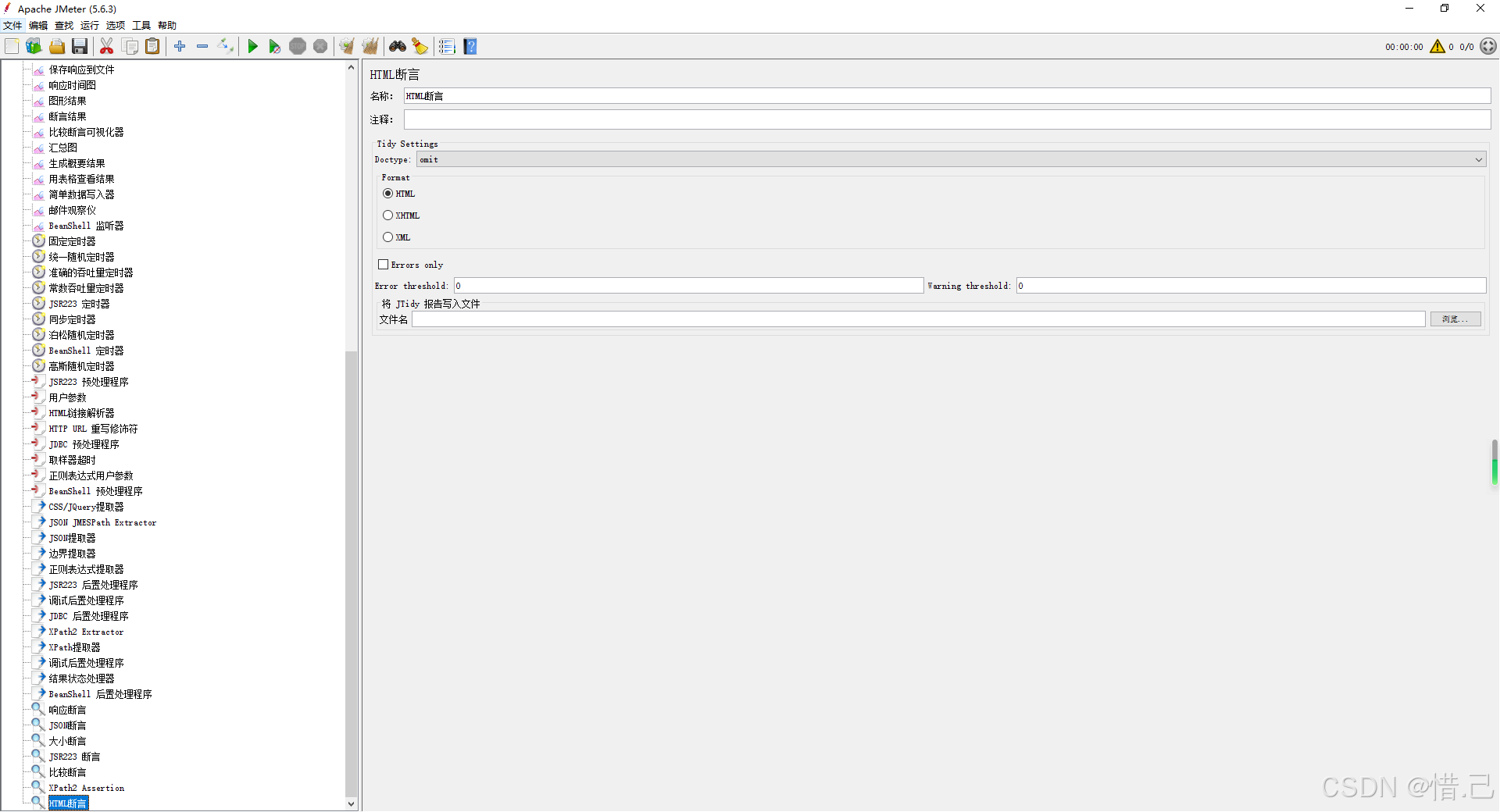
8--JSON JMESPath Assertion
功能特点
- 数据验证:验证 JSON 响应数据是否包含或不包含特定的字段或值。
- 支持 JMESPath:使用 JMESPath 表达式定位和验证 JSON 数据中的字段。
- 灵活配置:可以设置多个断言条件,满足复杂的测试需求。
配置步骤
-
添加 JSON JMESPath 断言
- 右键点击需要添加断言的请求或线程组。
- 选择“添加” -> “断言” -> “JSON JMESPath 断言”。
-
配置 JSON JMESPath 断言
- 名称:给 JSON JMESPath 断言一个有意义的名称。
- JMESPath 表达式:输入用于匹配数据的 JMESPath 表达式。
- 期望值:输入期望的值。
- 验证存在性:选择是否验证字段的存在性。
- 验证值:选择是否验证字段的值。
- 忽略空值:选择是否忽略空值。
参数说明
- 名称:给 JSON JMESPath 断言一个有意义的名称。
- JMESPath 表达式:输入用于匹配数据的 JMESPath 表达式。
- 期望值:输入期望的值。
- 验证存在性:选择是否验证字段的存在性。
- 验证值:选择是否验证字段的值。
- 忽略空值:选择是否忽略空值。
示例配置
假设我们需要测试一个Web应用,并验证登录请求的 JSON 响应数据中是否包含特定的字段和值,例如 userId 字段的值为 12345。
-
创建测试计划:
- 右键点击“测试计划” -> 新建 -> 输入测试计划名称(例如“Web应用性能测试”)。
-
添加线程组:
- 右键点击测试计划 -> 添加 -> 线程组 -> 输入线程组名称(例如“用户模拟”)。
- 配置线程组:
- 线程数:1(模拟1个用户)
- 循环次数:1(每个用户发送1次请求)
- 启动延迟:0(立即启动)
-
添加登录请求:
- 右键点击线程组 -> 添加 -> 取样器 -> HTTP请求。
- 配置HTTP请求:
- 名称:登录请求
- 服务器名称或IP:目标服务器的地址(例如
example.com)。 - 端口号:目标服务器的端口(例如
80)。 - 协议:HTTP或HTTPS(例如
HTTP)。 - 方法:POST
- 路径:请求的路径(例如
/login)。 - 参数:
- 名称:username
- 值:testuser
- 名称:password
- 值:testpass
-
添加 JSON JMESPath 断言:
- 右键点击登录请求 -> 添加 -> 断言 -> JSON JMESPath 断言。
- 配置 JSON JMESPath 断言:
- 名称:验证用户ID
- JMESPath 表达式:
userId - 期望值:12345
- 验证存在性:勾选
- 验证值:勾选
- 忽略空值:勾选
-
运行测试:
- 点击工具栏上的“启动”按钮,运行测试。
- 查看结果树监听器或查看结果文件,确保登录请求的 JSON 响应数据中
userId字段的值为12345。
优化建议
-
JMESPath 表达式:
- 确保 JMESPath 表达式正确无误,能够准确匹配所需的数据。可以使用在线 JMESPath 测试工具进行验证。
-
验证条件:
- 根据实际需求选择合适的验证条件。例如,如果只需要验证字段的存在性,选择“验证存在性”;如果需要验证字段的值,选择“验证值”。
-
忽略空值:
- 如果响应数据中可能存在空值,选择“忽略空值”以避免因空值导致断言失败。
-
错误处理:
- 在测试计划中添加监听器(如“查看结果树”或“聚合报告”),确保断言的正确性和请求的成功率。
-
性能考虑:
- 如果测试中包含大量的请求,确保断言配置高效且简洁,避免影响测试性能。
示例配置详细说明
假设我们有一个简单的测试计划,包含一个线程组和一个HTTP请求,并希望验证登录请求的 JSON 响应数据中 userId 字段的值为 12345。
-
创建测试计划:
- 右键点击“测试计划” -> 新建 -> 输入测试计划名称(例如“Web应用性能测试”)。
-
添加线程组:
- 右键点击测试计划 -> 添加 -> 线程组 -> 输入线程组名称(例如“用户模拟”)。
- 配置线程组:
- 线程数:1(模拟1个用户)
- 循环次数:1(每个用户发送1次请求)
- 启动延迟:0(立即启动)
-
添加登录请求:
- 右键点击线程组 -> 添加 -> 取样器 -> HTTP请求。
- 配置HTTP请求:
- 名称:登录请求
- 服务器名称或IP:example.com
- 端口号:80
- 协议:HTTP
- 方法:POST
- 路径:/login
- 参数:
- 名称:username
- 值:testuser
- 名称:password
- 值:testpass
-
添加 JSON JMESPath 断言:
- 右键点击登录请求 -> 添加 -> 断言 -> JSON JMESPath 断言。
- 配置 JSON JMESPath 断言:
- 名称:验证用户ID
- JMESPath 表达式:
userId - 期望值:12345
- 验证存在性:勾选
- 验证值:勾选
- 忽略空值:勾选
-
运行测试:
- 点击工具栏上的“启动”按钮,运行测试。
- 查看结果树监听器或查看结果文件,确保登录请求的 JSON 响应数据中
userId字段的值为12345。

9--MD5Hex断言
功能特点
- 数据完整性验证:验证响应数据的 MD5 哈希值是否符合预期。
- 简单配置:只需提供预期的 MD5 哈希值即可。
- 灵活配置:可以设置多个断言条件,满足复杂的测试需求。
配置步骤
-
添加 MD5Hex 断言
- 右键点击需要添加断言的请求或线程组。
- 选择“添加” -> “断言” -> “MD5Hex 断言”。
-
配置 MD5Hex 断言
- 名称:给 MD5Hex 断言一个有意义的名称。
- 预期的 MD5 哈希值:输入预期的 MD5 哈希值。
- 忽略空响应:选择是否忽略空响应。
参数说明
- 名称:给 MD5Hex 断言一个有意义的名称。
- 预期的 MD5 哈希值:输入预期的 MD5 哈希值。
- 忽略空响应:选择是否忽略空响应。
示例配置
假设我们需要测试一个Web应用,并验证登录请求的响应数据的 MD5 哈希值是否符合预期,例如预期的 MD5 哈希值为 d41d8cd98f00b204e9800998ecf8427e。
-
创建测试计划:
- 右键点击“测试计划” -> 新建 -> 输入测试计划名称(例如“Web应用性能测试”)。
-
添加线程组:
- 右键点击测试计划 -> 添加 -> 线程组 -> 输入线程组名称(例如“用户模拟”)。
- 配置线程组:
- 线程数:1(模拟1个用户)
- 循环次数:1(每个用户发送1次请求)
- 启动延迟:0(立即启动)
-
添加登录请求:
- 右键点击线程组 -> 添加 -> 取样器 -> HTTP请求。
- 配置HTTP请求:
- 名称:登录请求
- 服务器名称或IP:目标服务器的地址(例如
example.com)。 - 端口号:目标服务器的端口(例如
80)。 - 协议:HTTP或HTTPS(例如
HTTP)。 - 方法:POST
- 路径:请求的路径(例如
/login)。 - 参数:
- 名称:username
- 值:testuser
- 名称:password
- 值:testpass
-
添加 MD5Hex 断言:
- 右键点击登录请求 -> 添加 -> 断言 -> MD5Hex 断言。
- 配置 MD5Hex 断言:
- 名称:验证响应数据的 MD5 哈希值
- 预期的 MD5 哈希值:d41d8cd98f00b204e9800998ecf8427e
- 忽略空响应:勾选
-
运行测试:
- 点击工具栏上的“启动”按钮,运行测试。
- 查看结果树监听器或查看结果文件,确保登录请求的响应数据的 MD5 哈希值为
d41d8cd98f00b204e9800998ecf8427e。
优化建议
-
预期的 MD5 哈希值:
- 确保提供的 MD5 哈希值正确无误。可以使用在线 MD5 哈希生成工具生成正确的哈希值。
-
忽略空响应:
- 如果响应数据中可能存在空值,选择“忽略空响应”以避免因空值导致断言失败。
-
错误处理:
- 在测试计划中添加监听器(如“查看结果树”或“聚合报告”),确保断言的正确性和请求的成功率。
-
性能考虑:
- 如果测试中包含大量的请求,确保断言配置高效且简洁,避免影响测试性能。
示例配置详细说明
假设我们有一个简单的测试计划,包含一个线程组和一个HTTP请求,并希望验证登录请求的响应数据的 MD5 哈希值为 d41d8cd98f00b204e9800998ecf8427e。
-
创建测试计划:
- 右键点击“测试计划” -> 新建 -> 输入测试计划名称(例如“Web应用性能测试”)。
-
添加线程组:
- 右键点击测试计划 -> 添加 -> 线程组 -> 输入线程组名称(例如“用户模拟”)。
- 配置线程组:
- 线程数:1(模拟1个用户)
- 循环次数:1(每个用户发送1次请求)
- 启动延迟:0(立即启动)
-
添加登录请求:
- 右键点击线程组 -> 添加 -> 取样器 -> HTTP请求。
- 配置HTTP请求:
- 名称:登录请求
- 服务器名称或IP:example.com
- 端口号:80
- 协议:HTTP
- 方法:POST
- 路径:/login
- 参数:
- 名称:username
- 值:testuser
- 名称:password
- 值:testpass
-
添加 MD5Hex 断言:
- 右键点击登录请求 -> 添加 -> 断言 -> MD5Hex 断言。
- 配置 MD5Hex 断言:
- 名称:验证响应数据的 MD5 哈希值
- 预期的 MD5 哈希值:d41d8cd98f00b204e9800998ecf8427e
- 忽略空响应:勾选
-
运行测试:
- 点击工具栏上的“启动”按钮,运行测试。
- 查看结果树监听器或查看结果文件,确保登录请求的响应数据的 MD5 哈希值为
d41d8cd98f00b204e9800998ecf8427e。
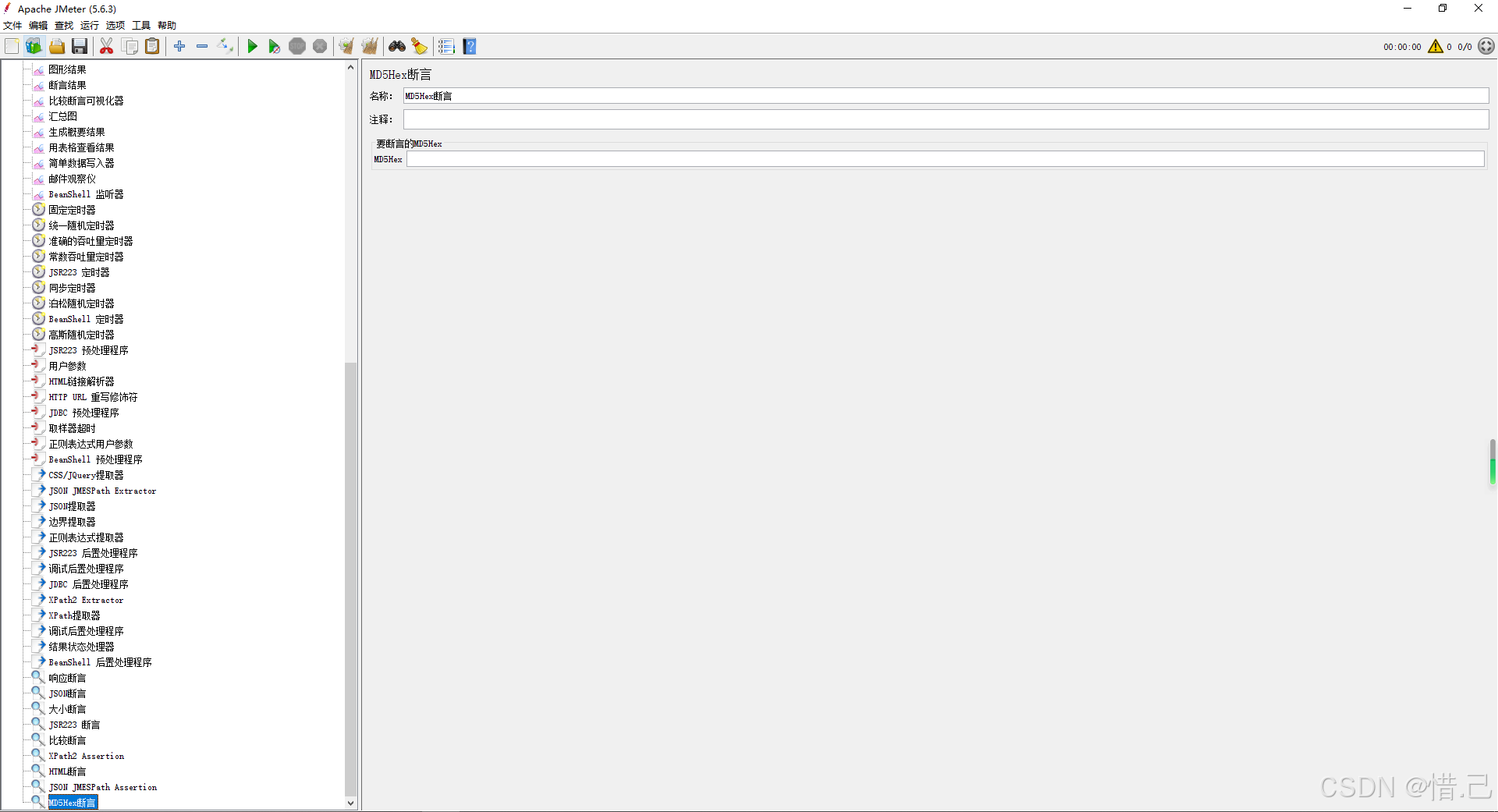
10--SMIME断言
功能特点
- 数据验证:验证响应数据是否符合 S/MIME 标准。
- 支持加密和签名:验证响应数据是否已加密或签名。
- 灵活配置:可以设置多个断言条件,满足复杂的测试需求。
配置步骤
-
添加 SMIME 断言
- 右键点击需要添加断言的请求或线程组。
- 选择“添加” -> “断言” -> “SMIME 断言”。
-
配置 SMIME 断言
- 名称:给 SMIME 断言一个有意义的名称。
- 验证类型:选择验证类型(例如,验证签名、验证加密)。
- 证书文件:选择用于验证签名的证书文件。
- 私钥文件:选择用于解密的私钥文件。
- 私钥密码:输入私钥文件的密码(如果需要)。
- 忽略空响应:选择是否忽略空响应。
参数说明
- 名称:给 SMIME 断言一个有意义的名称。
- 验证类型:选择验证类型,例如:
- 验证签名:验证响应数据是否已签名。
- 验证加密:验证响应数据是否已加密。
- 证书文件:选择用于验证签名的证书文件。
- 私钥文件:选择用于解密的私钥文件。
- 私钥密码:输入私钥文件的密码(如果需要)。
- 忽略空响应:选择是否忽略空响应。
示例配置
假设我们需要测试一个Web应用,并验证登录请求的响应数据是否已签名且符合 S/MIME 标准。
-
创建测试计划:
- 右键点击“测试计划” -> 新建 -> 输入测试计划名称(例如“Web应用性能测试”)。
-
添加线程组:
- 右键点击测试计划 -> 添加 -> 线程组 -> 输入线程组名称(例如“用户模拟”)。
- 配置线程组:
- 线程数:1(模拟1个用户)
- 循环次数:1(每个用户发送1次请求)
- 启动延迟:0(立即启动)
-
添加登录请求:
- 右键点击线程组 -> 添加 -> 取样器 -> HTTP请求。
- 配置HTTP请求:
- 名称:登录请求
- 服务器名称或IP:目标服务器的地址(例如
example.com)。 - 端口号:目标服务器的端口(例如
80)。 - 协议:HTTP或HTTPS(例如
HTTP)。 - 方法:POST
- 路径:请求的路径(例如
/login)。 - 参数:
- 名称:username
- 值:testuser
- 名称:password
- 值:testpass
-
添加 SMIME 断言:
- 右键点击登录请求 -> 添加 -> 断言 -> SMIME 断言。
- 配置 SMIME 断言:
- 名称:验证响应数据的 S/MIME 签名
- 验证类型:验证签名
- 证书文件:选择用于验证签名的证书文件(例如
certificate.pem) - 私钥文件:选择用于解密的私钥文件(如果需要)(例如
private.key) - 私钥密码:输入私钥文件的密码(如果需要)
- 忽略空响应:勾选
-
运行测试:
- 点击工具栏上的“启动”按钮,运行测试。
- 查看结果树监听器或查看结果文件,确保登录请求的响应数据已签名且符合 S/MIME 标准。
优化建议
-
证书文件:
- 确保证书文件正确无误,并且证书文件路径正确。可以使用文件浏览器检查文件路径。
-
私钥文件:
- 确保私钥文件正确无误,并且私钥文件路径正确。如果私钥文件有密码,确保密码输入正确。
-
忽略空响应:
- 如果响应数据中可能存在空值,选择“忽略空响应”以避免因空值导致断言失败。
-
错误处理:
- 在测试计划中添加监听器(如“查看结果树”或“聚合报告”),确保断言的正确性和请求的成功率。
-
性能考虑:
- 如果测试中包含大量的请求,确保断言配置高效且简洁,避免影响测试性能。
示例配置详细说明
假设我们有一个简单的测试计划,包含一个线程组和一个HTTP请求,并希望验证登录请求的响应数据已签名且符合 S/MIME 标准。
-
创建测试计划:
- 右键点击“测试计划” -> 新建 -> 输入测试计划名称(例如“Web应用性能测试”)。
-
添加线程组:
- 右键点击测试计划 -> 添加 -> 线程组 -> 输入线程组名称(例如“用户模拟”)。
- 配置线程组:
- 线程数:1(模拟1个用户)
- 循环次数:1(每个用户发送1次请求)
- 启动延迟:0(立即启动)
-
添加登录请求:
- 右键点击线程组 -> 添加 -> 取样器 -> HTTP请求。
- 配置HTTP请求:
- 名称:登录请求
- 服务器名称或IP:example.com
- 端口号:80
- 协议:HTTP
- 方法:POST
- 路径:/login
- 参数:
- 名称:username
- 值:testuser
- 名称:password
- 值:testpass
-
添加 SMIME 断言:
- 右键点击登录请求 -> 添加 -> 断言 -> SMIME 断言。
- 配置 SMIME 断言:
- 名称:验证响应数据的 S/MIME 签名
- 验证类型:验证签名
- 证书文件:选择用于验证签名的证书文件(例如
certificate.pem) - 私钥文件:选择用于解密的私钥文件(如果需要)(例如
private.key) - 私钥密码:输入私钥文件的密码(如果需要)
- 忽略空响应:勾选
-
运行测试:
- 点击工具栏上的“启动”按钮,运行测试。
- 查看结果树监听器或查看结果文件,确保登录请求的响应数据已签名且符合 S/MIME 标准。
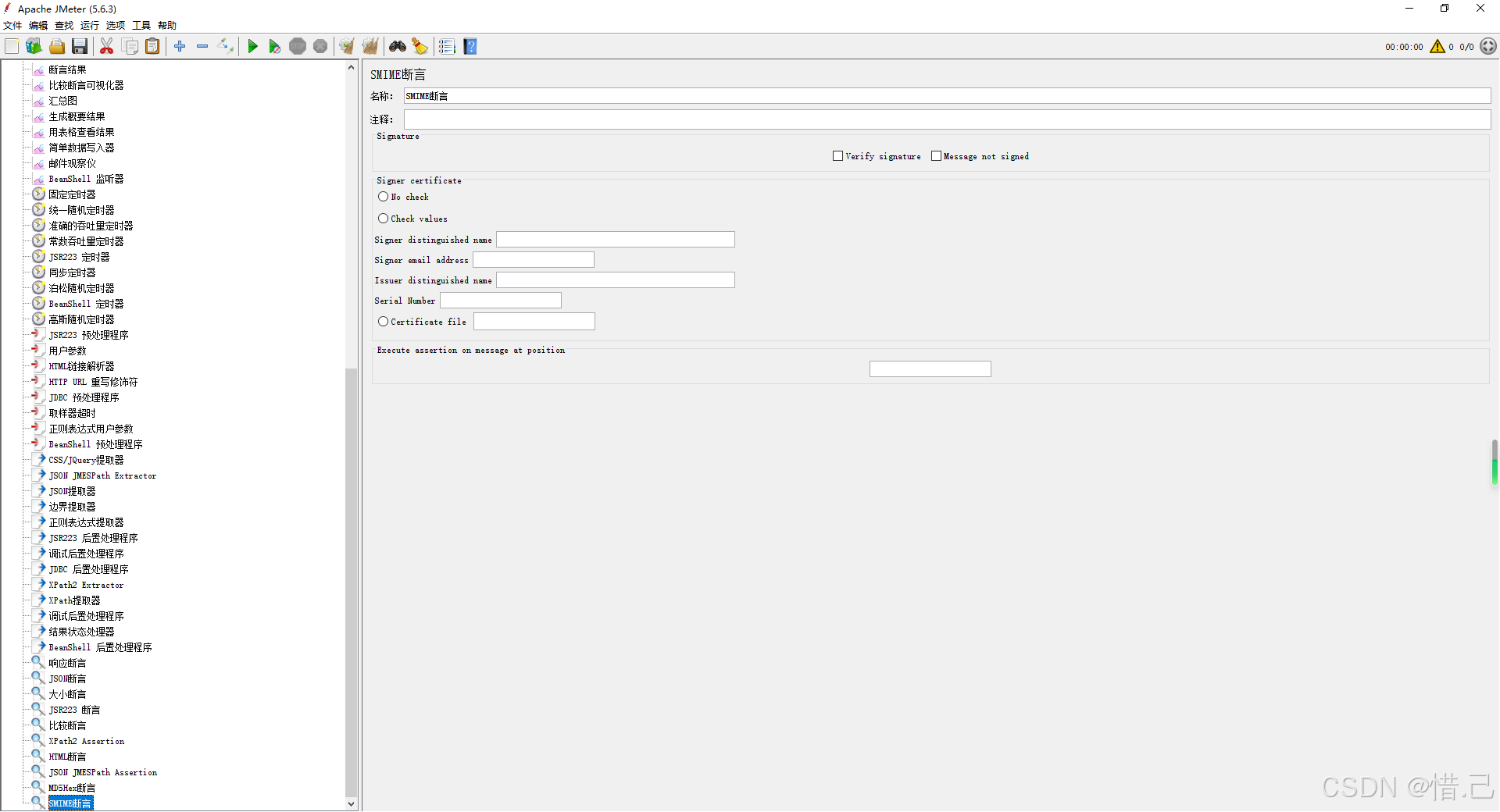
11--XML Schema断言
功能特点
- 数据验证:验证 XML 响应数据是否符合特定的 XML Schema 定义。
- 支持 XSD 文件:使用 XSD 文件定义 XML 数据的结构和约束。
- 灵活配置:可以设置多个断言条件,满足复杂的测试需求。
配置步骤
-
添加 XML Schema 断言
- 右键点击需要添加断言的请求或线程组。
- 选择“添加” -> “断言” -> “XML Schema 断言”。
-
配置 XML Schema 断言
- 名称:给 XML Schema 断言一个有意义的名称。
- XML 响应:选择要验证的 XML 响应部分(例如,响应数据)。
- XSD 文件:选择用于验证的 XSD 文件。
- 忽略空白:选择是否忽略 XML 文档中的空白字符。
参数说明
- 名称:给 XML Schema 断言一个有意义的名称。
- XML 响应:选择要验证的 XML 响应部分,例如:
- 响应数据:验证响应体中的 XML 数据。
- 响应代码:验证HTTP响应代码。
- 响应消息:验证HTTP响应消息。
- 响应头:验证HTTP响应头。
- XSD 文件:选择用于验证的 XSD 文件。
- 忽略空白:选择是否忽略 XML 文档中的空白字符。
示例配置
假设我们需要测试一个Web应用,并验证登录请求的 XML 响应数据是否符合特定的 XSD 定义。
-
创建测试计划:
- 右键点击“测试计划” -> 新建 -> 输入测试计划名称(例如“Web应用性能测试”)。
-
添加线程组:
- 右键点击测试计划 -> 添加 -> 线程组 -> 输入线程组名称(例如“用户模拟”)。
- 配置线程组:
- 线程数:1(模拟1个用户)
- 循环次数:1(每个用户发送1次请求)
- 启动延迟:0(立即启动)
-
添加登录请求:
- 右键点击线程组 -> 添加 -> 取样器 -> HTTP请求。
- 配置HTTP请求:
- 名称:登录请求
- 服务器名称或IP:目标服务器的地址(例如
example.com)。 - 端口号:目标服务器的端口(例如
80)。 - 协议:HTTP或HTTPS(例如
HTTP)。 - 方法:POST
- 路径:请求的路径(例如
/login)。 - 参数:
- 名称:username
- 值:testuser
- 名称:password
- 值:testpass
-
添加 XML Schema 断言:
- 右键点击登录请求 -> 添加 -> 断言 -> XML Schema 断言。
- 配置 XML Schema 断言:
- 名称:验证 XML 响应数据
- XML 响应:响应数据
- XSD 文件:选择用于验证的 XSD 文件(例如
schema.xsd) - 忽略空白:勾选
-
运行测试:
- 点击工具栏上的“启动”按钮,运行测试。
- 查看结果树监听器或查看结果文件,确保登录请求的 XML 响应数据符合 XSD 定义。
优化建议
-
XSD 文件:
- 确保 XSD 文件正确无误,并且文件路径正确。可以使用文件浏览器检查文件路径。
- 使用 XML 验证工具(如在线 XML 验证工具)验证 XSD 文件的正确性。
-
忽略空白:
- 如果 XML 文档中包含大量空白字符,选择“忽略空白”以避免因空白字符导致断言失败。
-
错误处理:
- 在测试计划中添加监听器(如“查看结果树”或“聚合报告”),确保断言的正确性和请求的成功率。
-
性能考虑:
- 如果测试中包含大量的请求,确保断言配置高效且简洁,避免影响测试性能。
示例配置详细说明
假设我们有一个简单的测试计划,包含一个线程组和一个HTTP请求,并希望验证登录请求的 XML 响应数据符合特定的 XSD 定义。
-
创建测试计划:
- 右键点击“测试计划” -> 新建 -> 输入测试计划名称(例如“Web应用性能测试”)。
-
添加线程组:
- 右键点击测试计划 -> 添加 -> 线程组 -> 输入线程组名称(例如“用户模拟”)。
- 配置线程组:
- 线程数:1(模拟1个用户)
- 循环次数:1(每个用户发送1次请求)
- 启动延迟:0(立即启动)
-
添加登录请求:
- 右键点击线程组 -> 添加 -> 取样器 -> HTTP请求。
- 配置HTTP请求:
- 名称:登录请求
- 服务器名称或IP:example.com
- 端口号:80
- 协议:HTTP
- 方法:POST
- 路径:/login
- 参数:
- 名称:username
- 值:testuser
- 名称:password
- 值:testpass
-
添加 XML Schema 断言:
- 右键点击登录请求 -> 添加 -> 断言 -> XML Schema 断言。
- 配置 XML Schema 断言:
- 名称:验证 XML 响应数据
- XML 响应:响应数据
- XSD 文件:选择用于验证的 XSD 文件(例如
schema.xsd) - 忽略空白:勾选
-
运行测试:
- 点击工具栏上的“启动”按钮,运行测试。
- 查看结果树监听器或查看结果文件,确保登录请求的 XML 响应数据符合 XSD 定义。
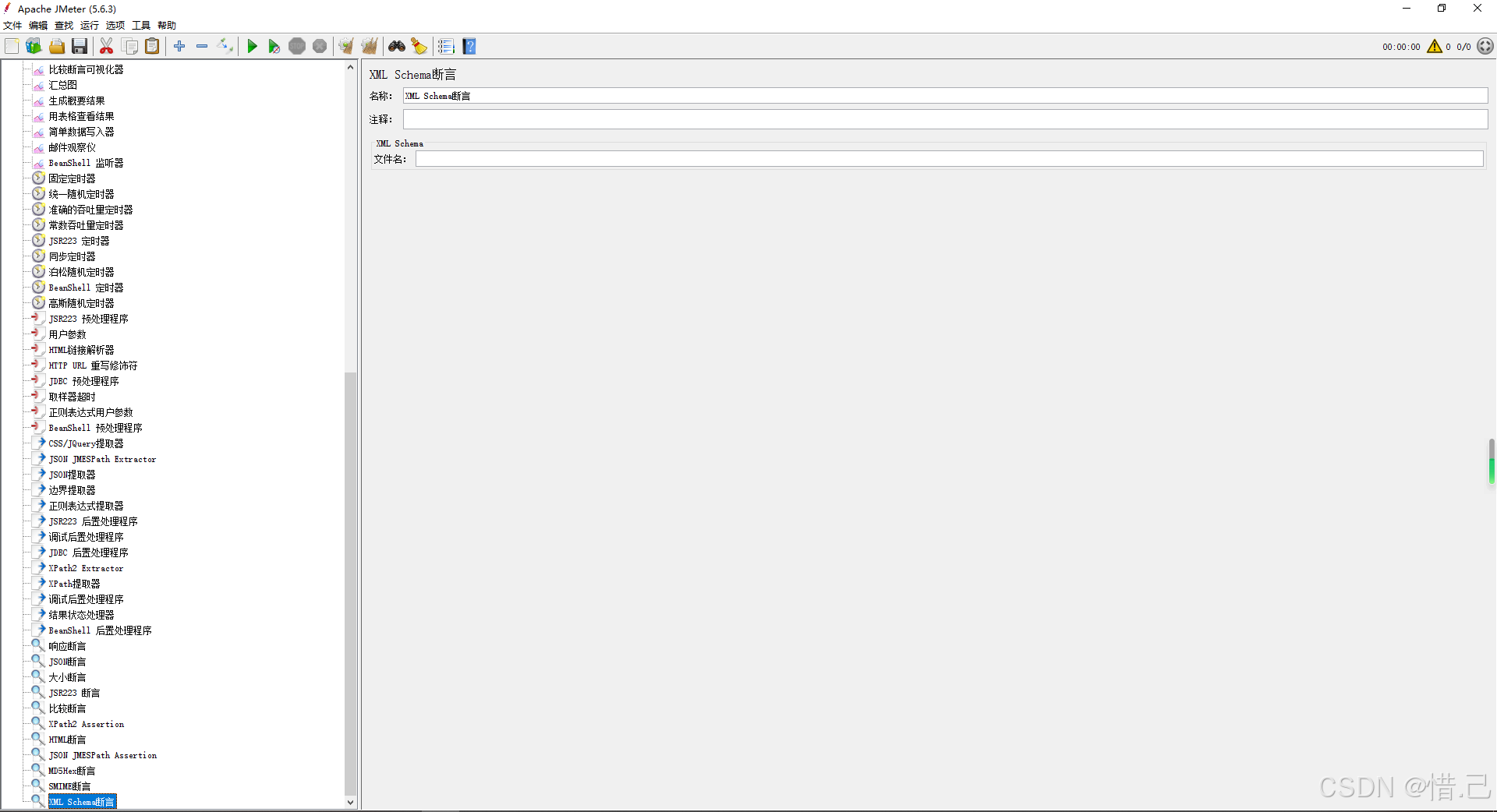
12--XML断言
功能特点
- 数据验证:验证 XML 响应数据是否是有效的 XML。
- 支持 DTD 和 Schema:可以使用 DTD 或 Schema 进一步验证 XML 数据的结构。
- 灵活配置:可以设置多个断言条件,满足复杂的测试需求。
配置步骤
-
添加 XML 断言
- 右键点击需要添加断言的请求或线程组。
- 选择“添加” -> “断言” -> “XML 断言”。
-
配置 XML 断言
- 名称:给 XML 断言一个有意义的名称。
- 验证类型:选择验证类型(例如,验证是否为有效的 XML、验证是否符合 DTD、验证是否符合 Schema)。
- DTD 文件:选择用于验证的 DTD 文件(如果需要)。
- Schema 文件:选择用于验证的 Schema 文件(如果需要)。
- 忽略空白:选择是否忽略 XML 文档中的空白字符。
参数说明
- 名称:给 XML 断言一个有意义的名称。
- 验证类型:选择验证类型,例如:
- 验证是否为有效的 XML:验证响应数据是否是有效的 XML。
- 验证是否符合 DTD:验证响应数据是否符合特定的 DTD 定义。
- 验证是否符合 Schema:验证响应数据是否符合特定的 Schema 定义。
- DTD 文件:选择用于验证的 DTD 文件(如果需要)。
- Schema 文件:选择用于验证的 Schema 文件(如果需要)。
- 忽略空白:选择是否忽略 XML 文档中的空白字符。
示例配置
假设我们需要测试一个Web应用,并验证登录请求的 XML 响应数据是否是有效的 XML,并且符合特定的 Schema 定义。
-
创建测试计划:
- 右键点击“测试计划” -> 新建 -> 输入测试计划名称(例如“Web应用性能测试”)。
-
添加线程组:
- 右键点击测试计划 -> 添加 -> 线程组 -> 输入线程组名称(例如“用户模拟”)。
- 配置线程组:
- 线程数:1(模拟1个用户)
- 循环次数:1(每个用户发送1次请求)
- 启动延迟:0(立即启动)
-
添加登录请求:
- 右键点击线程组 -> 添加 -> 取样器 -> HTTP请求。
- 配置HTTP请求:
- 名称:登录请求
- 服务器名称或IP:目标服务器的地址(例如
example.com)。 - 端口号:目标服务器的端口(例如
80)。 - 协议:HTTP或HTTPS(例如
HTTP)。 - 方法:POST
- 路径:请求的路径(例如
/login)。 - 参数:
- 名称:username
- 值:testuser
- 名称:password
- 值:testpass
-
添加 XML 断言:
- 右键点击登录请求 -> 添加 -> 断言 -> XML 断言。
- 配置 XML 断言:
- 名称:验证 XML 响应数据
- 验证类型:验证是否为有效的 XML
- Schema 文件:选择用于验证的 Schema 文件(例如
schema.xsd) - 忽略空白:勾选
-
运行测试:
- 点击工具栏上的“启动”按钮,运行测试。
- 查看结果树监听器或查看结果文件,确保登录请求的 XML 响应数据是有效的 XML 并且符合 Schema 定义。
优化建议
-
验证类型选择:
- 根据实际需求选择合适的验证类型。例如,如果只需要验证是否为有效的 XML,选择“验证是否为有效的 XML”;如果需要验证是否符合特定的 Schema,选择“验证是否符合 Schema”。
-
DTD 或 Schema 文件:
- 确保 DTD 或 Schema 文件正确无误,并且文件路径正确。可以使用文件浏览器检查文件路径。
- 使用 XML 验证工具(如在线 XML 验证工具)验证 DTD 或 Schema 文件的正确性。
-
忽略空白:
- 如果 XML 文档中包含大量空白字符,选择“忽略空白”以避免因空白字符导致断言失败。
-
错误处理:
- 在测试计划中添加监听器(如“查看结果树”或“聚合报告”),确保断言的正确性和请求的成功率。
-
性能考虑:
- 如果测试中包含大量的请求,确保断言配置高效且简洁,避免影响测试性能。
示例配置详细说明
假设我们有一个简单的测试计划,包含一个线程组和一个HTTP请求,并希望验证登录请求的 XML 响应数据是有效的 XML 并且符合特定的 Schema 定义。
-
创建测试计划:
- 右键点击“测试计划” -> 新建 -> 输入测试计划名称(例如“Web应用性能测试”)。
-
添加线程组:
- 右键点击测试计划 -> 添加 -> 线程组 -> 输入线程组名称(例如“用户模拟”)。
- 配置线程组:
- 线程数:1(模拟1个用户)
- 循环次数:1(每个用户发送1次请求)
- 启动延迟:0(立即启动)
-
添加登录请求:
- 右键点击线程组 -> 添加 -> 取样器 -> HTTP请求。
- 配置HTTP请求:
- 名称:登录请求
- 服务器名称或IP:example.com
- 端口号:80
- 协议:HTTP
- 方法:POST
- 路径:/login
- 参数:
- 名称:username
- 值:testuser
- 名称:password
- 值:testpass
-
添加 XML 断言:
- 右键点击登录请求 -> 添加 -> 断言 -> XML 断言。
- 配置 XML 断言:
- 名称:验证 XML 响应数据
- 验证类型:验证是否为有效的 XML
- Schema 文件:选择用于验证的 Schema 文件(例如
schema.xsd) - 忽略空白:勾选
-
运行测试:
- 点击工具栏上的“启动”按钮,运行测试。
- 查看结果树监听器或查看结果文件,确保登录请求的 XML 响应数据是有效的 XML 并且符合 Schema 定义。
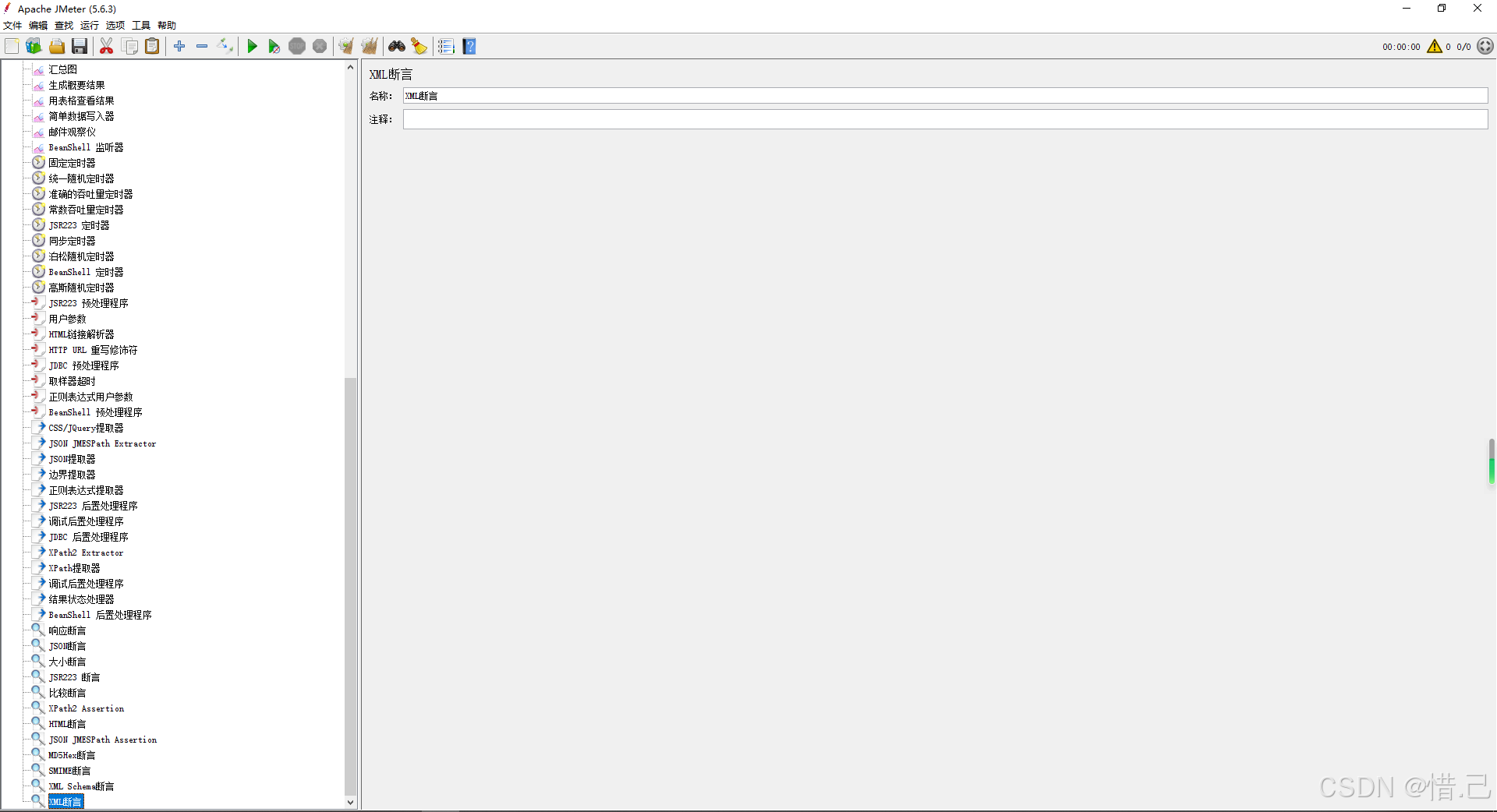
13--XPath断言
功能特点
- 数据验证:验证 XML 响应数据是否包含或不包含特定的字段或值。
- 支持 XPath 表达式:使用 XPath 表达式定位和验证 XML 数据中的字段。
- 灵活配置:可以设置多个断言条件,满足复杂的测试需求。
配置步骤
-
添加 XPath 断言
- 右键点击需要添加断言的请求或线程组。
- 选择“添加” -> “断言” -> “XPath 断言”。
-
配置 XPath 断言
- 名称:给 XPath 断言一个有意义的名称。
- XML 响应:选择要验证的 XML 响应部分(例如,响应数据)。
- XPath 表达式:输入用于匹配数据的 XPath 表达式。
- 验证存在性:选择是否验证节点的存在性。
- 验证值:选择是否验证节点的值。
- 期望值:输入期望的值。
- 命名空间:如果 XML 响应中包含命名空间,可以在这里定义命名空间前缀和 URI。
- 忽略空白:选择是否忽略 XML 文档中的空白字符。
参数说明
- 名称:给 XPath 断言一个有意义的名称。
- XML 响应:选择要验证的 XML 响应部分,例如:
- 响应数据:验证响应体中的 XML 数据。
- 响应代码:验证HTTP响应代码。
- 响应消息:验证HTTP响应消息。
- 响应头:验证HTTP响应头。
- XPath 表达式:输入用于匹配数据的 XPath 表达式。
- 验证存在性:选择是否验证节点的存在性。
- 验证值:选择是否验证节点的值。
- 期望值:输入期望的值。
- 命名空间:如果 XML 响应中包含命名空间,可以在这里定义命名空间前缀和 URI。
- 忽略空白:选择是否忽略 XML 文档中的空白字符。
示例配置
假设我们需要测试一个Web应用,并验证登录请求的 XML 响应数据中是否包含特定的字段和值,例如 userId 字段的值为 12345。
-
创建测试计划:
- 右键点击“测试计划” -> 新建 -> 输入测试计划名称(例如“Web应用性能测试”)。
-
添加线程组:
- 右键点击测试计划 -> 添加 -> 线程组 -> 输入线程组名称(例如“用户模拟”)。
- 配置线程组:
- 线程数:1(模拟1个用户)
- 循环次数:1(每个用户发送1次请求)
- 启动延迟:0(立即启动)
-
添加登录请求:
- 右键点击线程组 -> 添加 -> 取样器 -> HTTP请求。
- 配置HTTP请求:
- 名称:登录请求
- 服务器名称或IP:目标服务器的地址(例如
example.com)。 - 端口号:目标服务器的端口(例如
80)。 - 协议:HTTP或HTTPS(例如
HTTP)。 - 方法:POST
- 路径:请求的路径(例如
/login)。 - 参数:
- 名称:username
- 值:testuser
- 名称:password
- 值:testpass
-
添加 XPath 断言:
- 右键点击登录请求 -> 添加 -> 断言 -> XPath 断言。
- 配置 XPath 断言:
- 名称:验证用户ID
- XML 响应:响应数据
- XPath 表达式:
//userId - 验证存在性:勾选
- 验证值:勾选
- 期望值:12345
- 命名空间:如果 XML 响应中包含命名空间,可以在这里定义命名空间前缀和 URI。
- 忽略空白:勾选
-
运行测试:
- 点击工具栏上的“启动”按钮,运行测试。
- 查看结果树监听器或查看结果文件,确保登录请求的 XML 响应数据中
userId字段的值为12345。
优化建议
-
XPath 表达式:
- 确保 XPath 表达式正确无误,能够准确匹配所需的数据。可以使用在线 XPath 测试工具进行验证。
-
验证条件:
- 根据实际需求选择合适的验证条件。例如,如果只需要验证节点的存在性,选择“验证存在性”;如果需要验证节点的值,选择“验证值”。
-
命名空间:
- 如果 XML 响应中包含命名空间,确保在断言配置中正确定义命名空间前缀和 URI。
-
忽略空白:
- 如果 XML 文档中包含大量空白字符,选择“忽略空白”以避免因空白字符导致断言失败。
-
错误处理:
- 在测试计划中添加监听器(如“查看结果树”或“聚合报告”),确保断言的正确性和请求的成功率。
-
性能考虑:
- 如果测试中包含大量的请求,确保断言配置高效且简洁,避免影响测试性能。
示例配置详细说明
假设我们有一个简单的测试计划,包含一个线程组和一个HTTP请求,并希望验证登录请求的 XML 响应数据中 userId 字段的值为 12345。
-
创建测试计划:
- 右键点击“测试计划” -> 新建 -> 输入测试计划名称(例如“Web应用性能测试”)。
-
添加线程组:
- 右键点击测试计划 -> 添加 -> 线程组 -> 输入线程组名称(例如“用户模拟”)。
- 配置线程组:
- 线程数:1(模拟1个用户)
- 循环次数:1(每个用户发送1次请求)
- 启动延迟:0(立即启动)
-
添加登录请求:
- 右键点击线程组 -> 添加 -> 取样器 -> HTTP请求。
- 配置HTTP请求:
- 名称:登录请求
- 服务器名称或IP:example.com
- 端口号:80
- 协议:HTTP
- 方法:POST
- 路径:/login
- 参数:
- 名称:username
- 值:testuser
- 名称:password
- 值:testpass
-
添加 XPath 断言:
- 右键点击登录请求 -> 添加 -> 断言 -> XPath 断言。
- 配置 XPath 断言:
- 名称:验证用户ID
- XML 响应:响应数据
- XPath 表达式:
//userId - 验证存在性:勾选
- 验证值:勾选
- 期望值:12345
- 命名空间:如果 XML 响应中包含命名空间,可以在这里定义命名空间前缀和 URI。
- 忽略空白:勾选
-
运行测试:
- 点击工具栏上的“启动”按钮,运行测试。
- 查看结果树监听器或查看结果文件,确保登录请求的 XML 响应数据中
userId字段的值为12345。
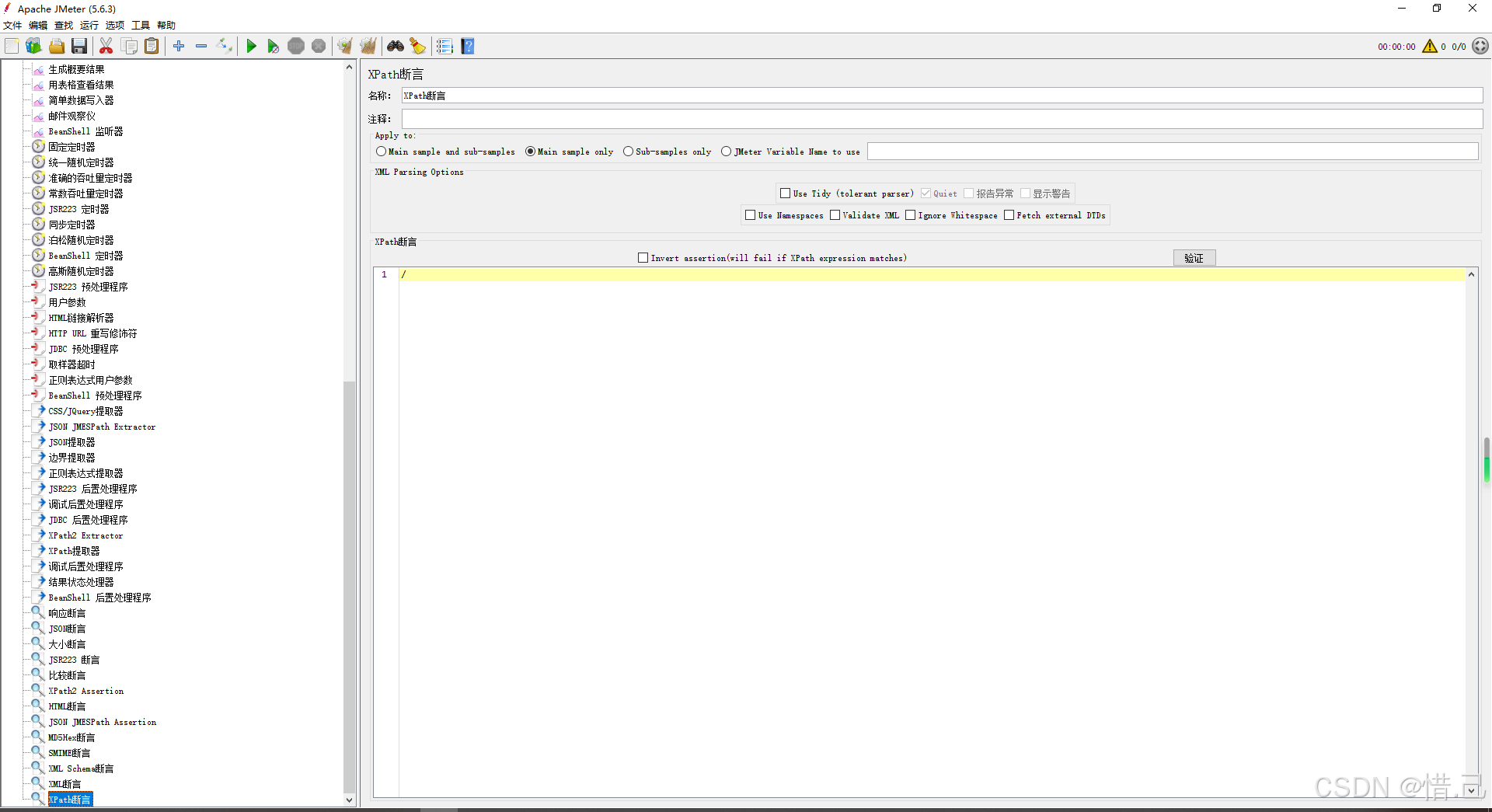
14--断言持续时间
功能特点
- 性能验证:验证请求的响应时间是否在指定的时间范围内。
- 灵活配置:可以设置多个断言条件,满足复杂的测试需求。
配置步骤
-
添加 Duration Assertion
- 右键点击需要添加断言的请求或线程组。
- 选择“添加” -> “断言” -> “Duration Assertion”。
-
配置 Duration Assertion
- 名称:给 Duration Assertion 一个有意义的名称。
- 最大持续时间(毫秒):输入请求的最大允许响应时间(毫秒)。
- 失败时停止:选择是否在断言失败时停止测试。
参数说明
- 名称:给 Duration Assertion 一个有意义的名称。
- 最大持续时间(毫秒):输入请求的最大允许响应时间(毫秒)。如果响应时间超过这个值,断言将失败。
- 失败时停止:选择是否在断言失败时停止测试。如果勾选,当断言失败时,JMeter 将停止执行后续的请求。
示例配置
假设我们需要测试一个Web应用,并验证登录请求的响应时间是否不超过 500 毫秒。
-
创建测试计划:
- 右键点击“测试计划” -> 新建 -> 输入测试计划名称(例如“Web应用性能测试”)。
-
添加线程组:
- 右键点击测试计划 -> 添加 -> 线程组 -> 输入线程组名称(例如“用户模拟”)。
- 配置线程组:
- 线程数:1(模拟1个用户)
- 循环次数:1(每个用户发送1次请求)
- 启动延迟:0(立即启动)
-
添加登录请求:
- 右键点击线程组 -> 添加 -> 取样器 -> HTTP请求。
- 配置HTTP请求:
- 名称:登录请求
- 服务器名称或IP:目标服务器的地址(例如
example.com)。 - 端口号:目标服务器的端口(例如
80)。 - 协议:HTTP或HTTPS(例如
HTTP)。 - 方法:POST
- 路径:请求的路径(例如
/login)。 - 参数:
- 名称:username
- 值:testuser
- 名称:password
- 值:testpass
-
添加 Duration Assertion:
- 右键点击登录请求 -> 添加 -> 断言 -> Duration Assertion。
- 配置 Duration Assertion:
- 名称:验证响应时间
- 最大持续时间(毫秒):500
- 失败时停止:根据需要选择是否勾选
-
运行测试:
- 点击工具栏上的“启动”按钮,运行测试。
- 查看结果树监听器或查看结果文件,确保登录请求的响应时间不超过 500 毫秒。
优化建议
-
最大持续时间:
- 根据实际需求设置合理的最大持续时间。例如,如果期望所有请求的响应时间都在 500 毫秒以内,设置最大持续时间为 500 毫秒。
-
失败时停止:
- 如果希望在断言失败时停止测试,选择“失败时停止”。这有助于快速发现性能问题并停止不必要的后续请求。
-
错误处理:
- 在测试计划中添加监听器(如“查看结果树”或“聚合报告”),确保断言的正确性和请求的成功率。
-
性能考虑:
- 如果测试中包含大量的请求,确保断言配置高效且简洁,避免影响测试性能。
示例配置详细说明
假设我们有一个简单的测试计划,包含一个线程组和一个HTTP请求,并希望验证登录请求的响应时间不超过 500 毫秒。
-
创建测试计划:
- 右键点击“测试计划” -> 新建 -> 输入测试计划名称(例如“Web应用性能测试”)。
-
添加线程组:
- 右键点击测试计划 -> 添加 -> 线程组 -> 输入线程组名称(例如“用户模拟”)。
- 配置线程组:
- 线程数:1(模拟1个用户)
- 循环次数:1(每个用户发送1次请求)
- 启动延迟:0(立即启动)
-
添加登录请求:
- 右键点击线程组 -> 添加 -> 取样器 -> HTTP请求。
- 配置HTTP请求:
- 名称:登录请求
- 服务器名称或IP:example.com
- 端口号:80
- 协议:HTTP
- 方法:POST
- 路径:/login
- 参数:
- 名称:username
- 值:testuser
- 名称:password
- 值:testpass
-
添加 Duration Assertion:
- 右键点击登录请求 -> 添加 -> 断言 -> Duration Assertion。
- 配置 Duration Assertion:
- 名称:验证响应时间
- 最大持续时间(毫秒):500
- 失败时停止:根据需要选择是否勾选
-
运行测试:
- 点击工具栏上的“启动”按钮,运行测试。
- 查看结果树监听器或查看结果文件,确保登录请求的响应时间不超过 500 毫秒。
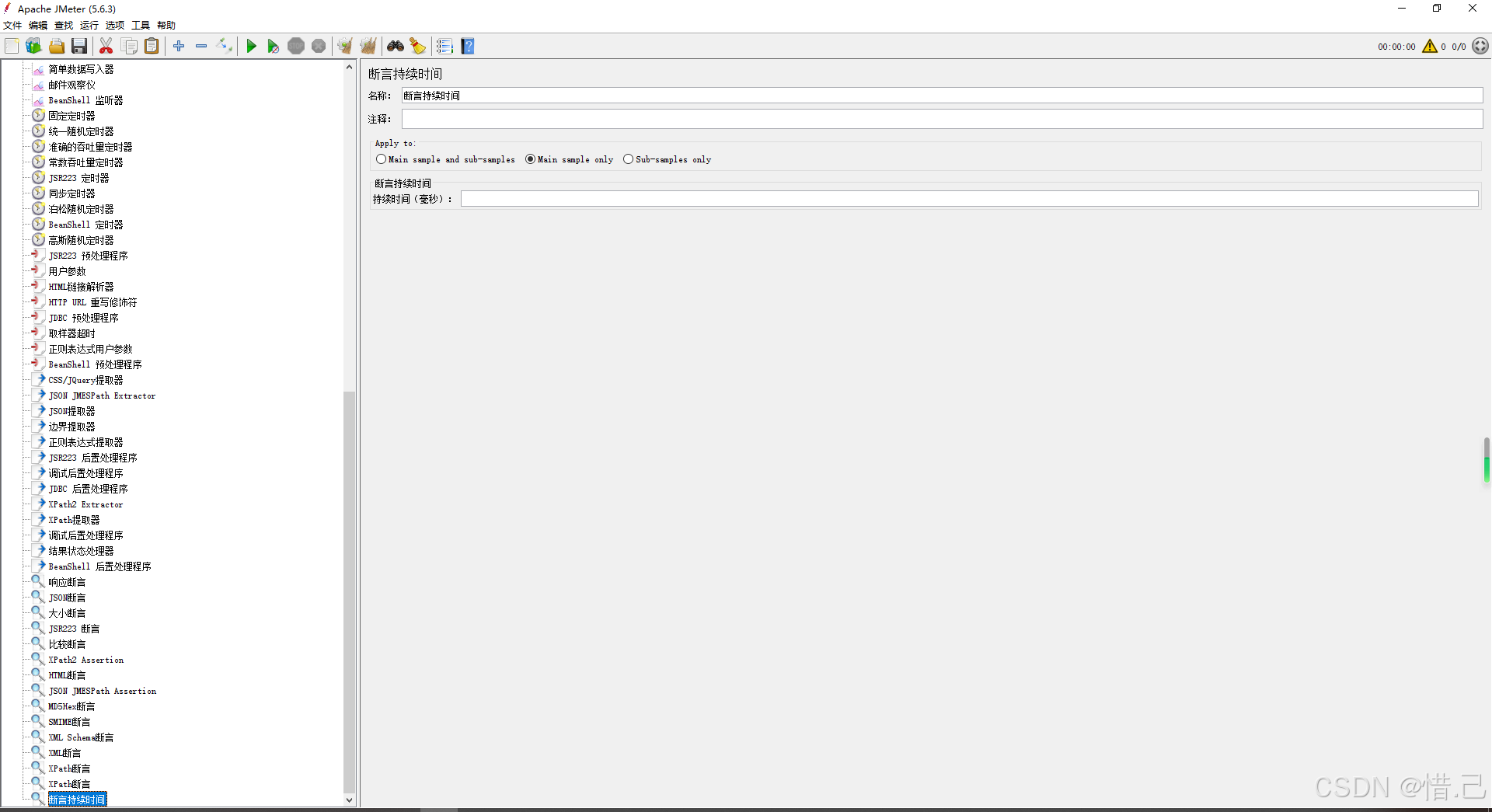
15--BeanShell断言
功能特点
- 自定义验证逻辑:使用 BeanShell 脚本语言编写自定义的断言逻辑。
- 灵活性高:可以访问 JMeter 变量、属性和响应数据,实现复杂的验证。
- 调试方便:可以在脚本中添加调试信息,帮助定位问题。
配置步骤
-
添加 BeanShell 断言
- 右键点击需要添加断言的请求或线程组。
- 选择“添加” -> “断言” -> “BeanShell 断言”。
-
配置 BeanShell 断言
- 名称:给 BeanShell 断言一个有意义的名称。
- 脚本:编写 BeanShell 脚本,实现自定义的断言逻辑。
- 参数:输入脚本所需的参数(可选)。
- 文件:选择包含脚本的文件(可选)。
参数说明
- 名称:给 BeanShell 断言一个有意义的名称。
- 脚本:编写 BeanShell 脚本,实现自定义的断言逻辑。
- 参数:输入脚本所需的参数(可选)。
- 文件:选择包含脚本的文件(可选)。
示例配置
假设我们需要测试一个Web应用,并验证登录请求的响应数据中是否包含特定的字段和值,例如 userId 字段的值为 12345。
-
创建测试计划:
- 右键点击“测试计划” -> 新建 -> 输入测试计划名称(例如“Web应用性能测试”)。
-
添加线程组:
- 右键点击测试计划 -> 添加 -> 线程组 -> 输入线程组名称(例如“用户模拟”)。
- 配置线程组:
- 线程数:1(模拟1个用户)
- 循环次数:1(每个用户发送1次请求)
- 启动延迟:0(立即启动)
-
添加登录请求:
- 右键点击线程组 -> 添加 -> 取样器 -> HTTP请求。
- 配置HTTP请求:
- 名称:登录请求
- 服务器名称或IP:目标服务器的地址(例如
example.com)。 - 端口号:目标服务器的端口(例如
80)。 - 协议:HTTP或HTTPS(例如
HTTP)。 - 方法:POST
- 路径:请求的路径(例如
/login)。 - 参数:
- 名称:username
- 值:testuser
- 名称:password
- 值:testpass
-
添加 BeanShell 断言:
- 右键点击登录请求 -> 添加 -> 断言 -> BeanShell 断言。
- 配置 BeanShell 断言:
- 名称:验证用户ID
- 脚本:
import org.apache.jmeter.samplers.SampleResult; import org.apache.jmeter.assertions.AssertionResult; SampleResult res = prev; String response = res.getResponseDataAsString(); // 检查响应数据中是否包含 userId 为 12345 的字段 if (response.contains("<userId>12345</userId>")) { AssertionResult.setFailure(false); AssertionResult.setFailureMessage("Response contains the expected userId."); } else { AssertionResult.setFailure(true); AssertionResult.setFailureMessage("Response does not contain the expected userId."); }
-
运行测试:
- 点击工具栏上的“启动”按钮,运行测试。
- 查看结果树监听器或查看结果文件,确保登录请求的响应数据中
userId字段的值为12345。
优化建议
-
脚本编写:
- 确保 BeanShell 脚本正确无误,能够准确实现所需的验证逻辑。可以使用 BeanShell 解释器进行测试。
- 使用 JMeter 提供的 API 和变量,例如
prev对象来访问上一个请求的结果。
-
调试信息:
- 在脚本中添加调试信息,帮助定位问题。例如,使用
log.info("Debug message: " + variable);记录调试信息。
- 在脚本中添加调试信息,帮助定位问题。例如,使用
-
性能考虑:
- 如果测试中包含大量的请求,确保脚本高效且简洁,避免影响测试性能。
-
错误处理:
- 在测试计划中添加监听器(如“查看结果树”或“聚合报告”),确保断言的正确性和请求的成功率。
示例配置详细说明
假设我们有一个简单的测试计划,包含一个线程组和一个HTTP请求,并希望验证登录请求的响应数据中 userId 字段的值为 12345。
-
创建测试计划:
- 右键点击“测试计划” -> 新建 -> 输入测试计划名称(例如“Web应用性能测试”)。
-
添加线程组:
- 右键点击测试计划 -> 添加 -> 线程组 -> 输入线程组名称(例如“用户模拟”)。
- 配置线程组:
- 线程数:1(模拟1个用户)
- 循环次数:1(每个用户发送1次请求)
- 启动延迟:0(立即启动)
-
添加登录请求:
- 右键点击线程组 -> 添加 -> 取样器 -> HTTP请求。
- 配置HTTP请求:
- 名称:登录请求
- 服务器名称或IP:example.com
- 端口号:80
- 协议:HTTP
- 方法:POST
- 路径:/login
- 参数:
- 名称:username
- 值:testuser
- 名称:password
- 值:testpass
-
添加 BeanShell 断言:
- 右键点击登录请求 -> 添加 -> 断言 -> BeanShell 断言。
- 配置 BeanShell 断言:
- 名称:验证用户ID
- 脚本:
import org.apache.jmeter.samplers.SampleResult; import org.apache.jmeter.assertions.AssertionResult; SampleResult res = prev; String response = res.getResponseDataAsString(); // 检查响应数据中是否包含 userId 为 12345 的字段 if (response.contains("<userId>12345</userId>")) { AssertionResult.setFailure(false); AssertionResult.setFailureMessage("Response contains the expected userId."); } else { AssertionResult.setFailure(true); AssertionResult.setFailureMessage("Response does not contain the expected userId."); }
-
运行测试:
- 点击工具栏上的“启动”按钮,运行测试。
- 查看结果树监听器或查看结果文件,确保登录请求的响应数据中
userId字段的值为12345。